Page 1
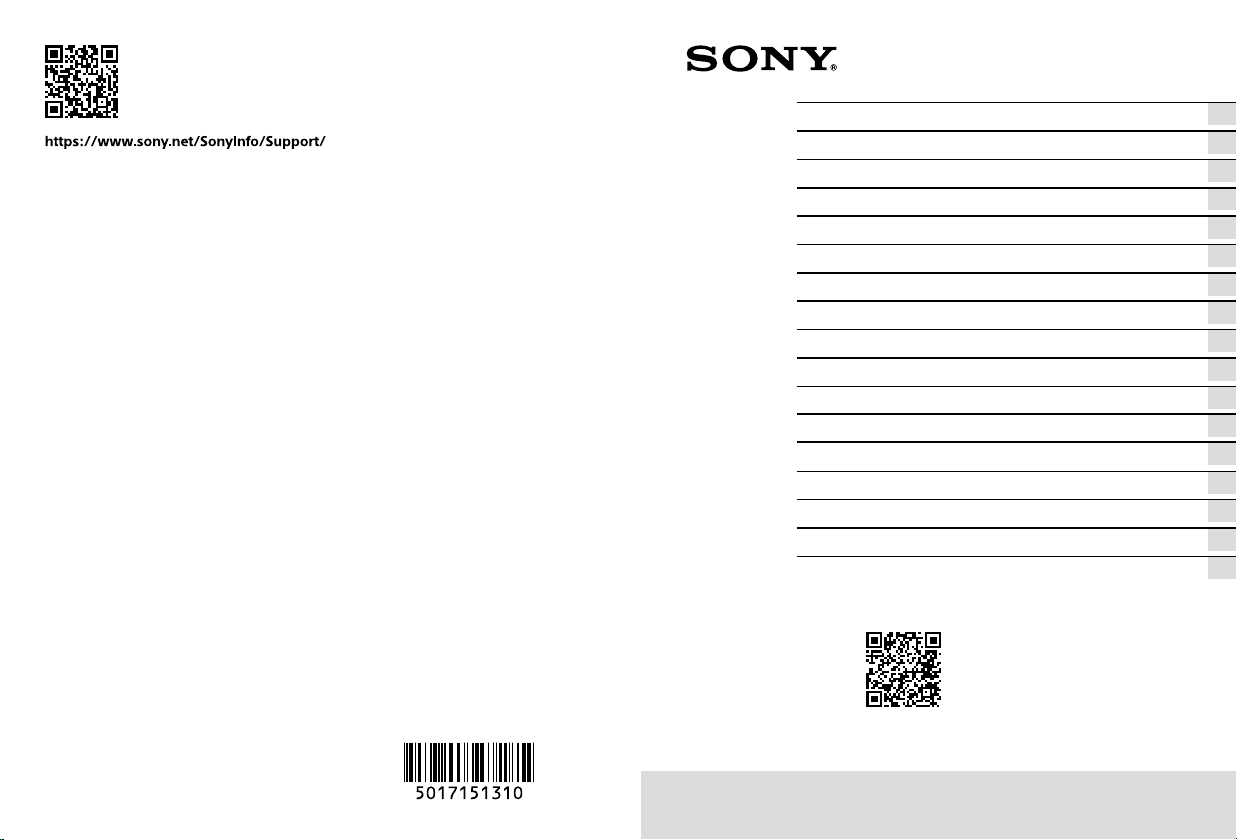
5-017-151-31(1)
Digital Camera / Startup Guide GB
Appareil Numérique / Guide de démarrage FR
ZV-1
Cámara Digital / Guía de inicio ES
Fotocamera digitale / Guida di avvio IT
Câmara Digital / Guia de início PT
Digitalkamera / Einführungsanleitung DE
Digitale camera / Beknopte gids NL
Aparat cyfrowy / Przewodnik uruchamiania PL
Digitální fotoaparát / Počáteční instrukce CZ
Digitális fényképezőgép / Használatbavételi útmutató HU
Digitálny fotoaparát / Návod na spustenie SK
Цифровая камера / Руководство по началу работы RU
Цифрова камера /Посібник із початку роботи UA
Digitalkamera / Startguide SE
Digitaalikamera / Aloitusopas FI
Digitalkamera / Startveiledning NO
Digitalkamera / Startvejledning DK
©2020 Sony Corporation Printed in China
“Help Guide” (Web manual)
Refer to “Help Guide” for in-depth
instructions on the many
functions of the camera.
https://rd1.sony.net/help/dc/1910/h_zz/
ZV-1
Page 2
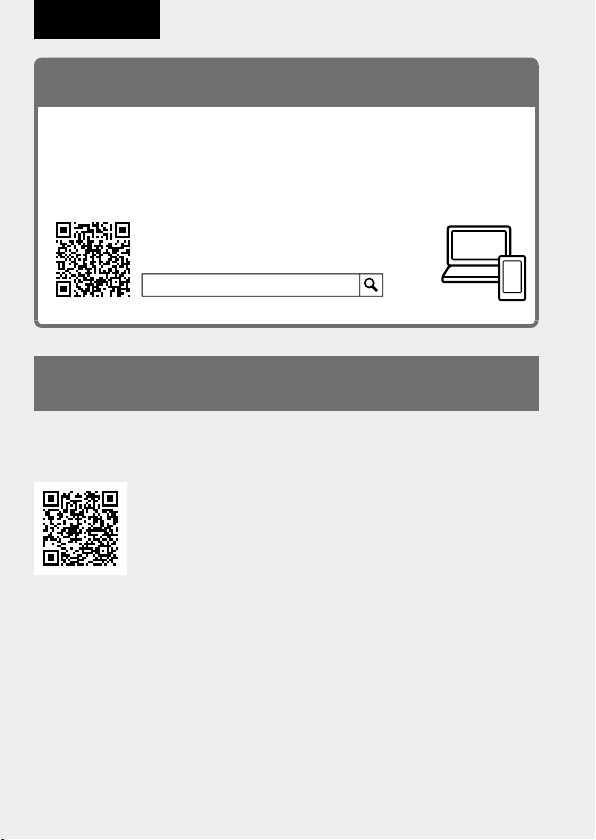
English
About the manual for this camera
This guide describes the necessary preparations to start using the
product, basic operations, etc. For details, refer to the “Help Guide” (web
manual).
“Help Guide” (Web manual)
https://rd1.sony.net/help/dc/1910/h_zz/
ZV-1 Help Guide
Looking for valuable information, such as essential points
on shooting
This website introduces convenient functions, ways of usage, and setting
examples.
Refer to the website when you set up your camera.
Tutorials
https://www.sony.net/tutorial/dc/zv1/
GB
2
Page 3
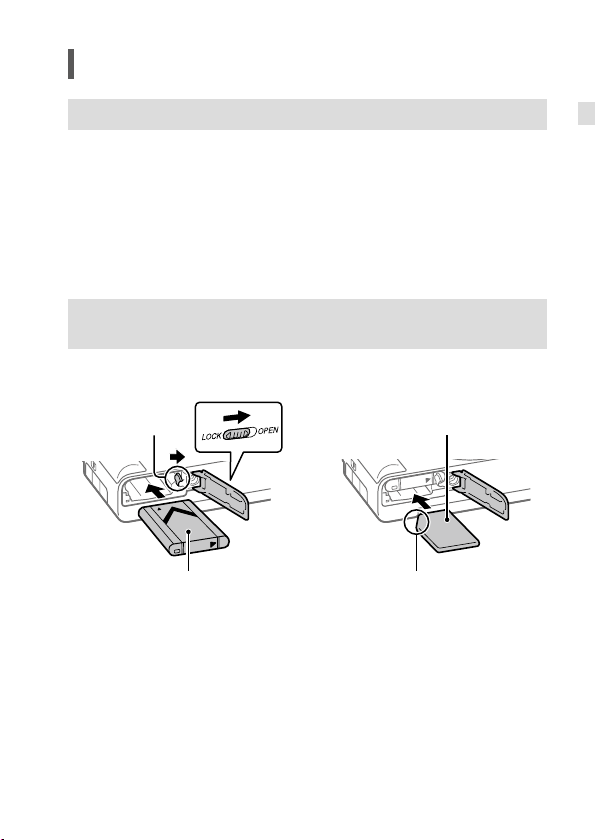
Preparations
Checking the supplied items
The number in parentheses indicates the number of pieces.
• Camera (1)
• Rechargeable battery pack
NP-BX1 (1)
• Micro USB cable (1)
• Wind screen (1) (attached to the
wind screen adaptor)
• Wind screen adaptor (1)
• Shoe cap (1) (attached to the
camera)
• Startup Guide (this manual) (1)
• Reference Guide (1)
Inserting the battery pack (supplied)/memory card
(sold separately) into the camera
Open the battery/memory card cover, and insert the battery pack and a
memory card into the camera. Then, close the cover.
Lock lever
Battery pack
Ensure the notched corner faces
correctly.
Battery pack
Make sure that the battery pack is facing in the correct direction, and insert
it while pressing the battery lock lever.
Memory card
GB
GB
3
Page 4
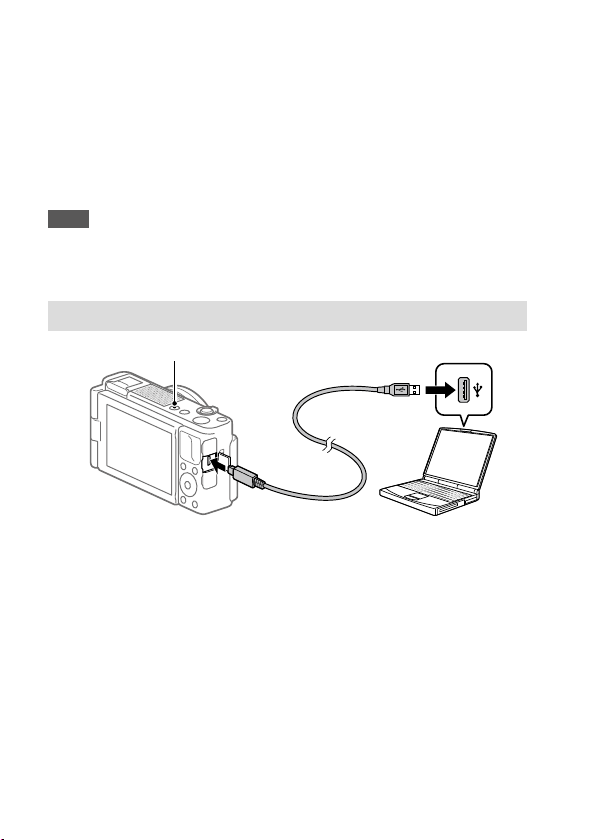
Memory card
Insert the memory card with the notched corner facing as illustrated.
This camera is compatible with SD memory cards or Memory Stick media.
For details on the compatible memory cards, refer to the “Help Guide.”
When you use a memory card with this camera for the first time, format the
card using the camera in order to stabilize the performance of the memory
card.
Note
• Formatting erases all data, including protected images and registered
settings (M1 to M4). Once erased, this data cannot be restored. Save
valuable data to a computer, etc. before formatting.
Charging the battery pack
Charge lamp
1 Turn the power off.
If the camera is turned on, the battery pack will not be charged.
2 With the battery pack inserted, connect the camera to the computer
using the micro USB cable (supplied).
The charge lamp will light up when charging starts. When the charge
lamp turns off, charging is completed.
GB
4
Page 5
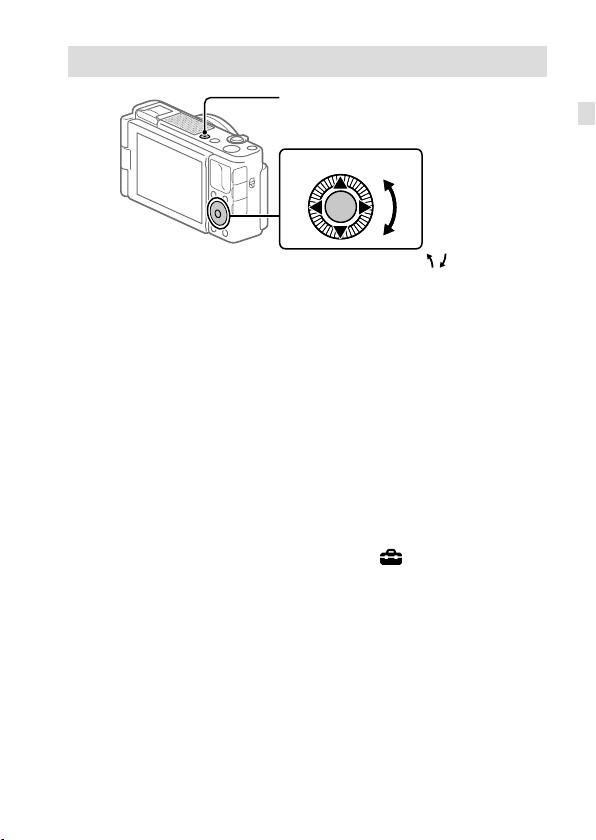
Setting the language and the clock
ON/OFF (Power) button
Control wheel
GB
Select items: ////
Confirm : Center button
/
1 Press the ON/OFF (Power) button to turn on the camera.
2 Select the desired language, and then press the center of the control
wheel.
3 Make sure that [Enter] is selected on the screen and then press the
center button.
4 Select the desired geographic location and then press the center button.
5 Set [Daylight Savings], [Date/Time], and [Date Format], and then select
[Enter] and press the center button.
If you want to reconfigure the date/time or the area setting at
a later point, press the MENU button and select
[Date/Time Setup] or [Area Setting].
(Setup)
GB
5
Page 6
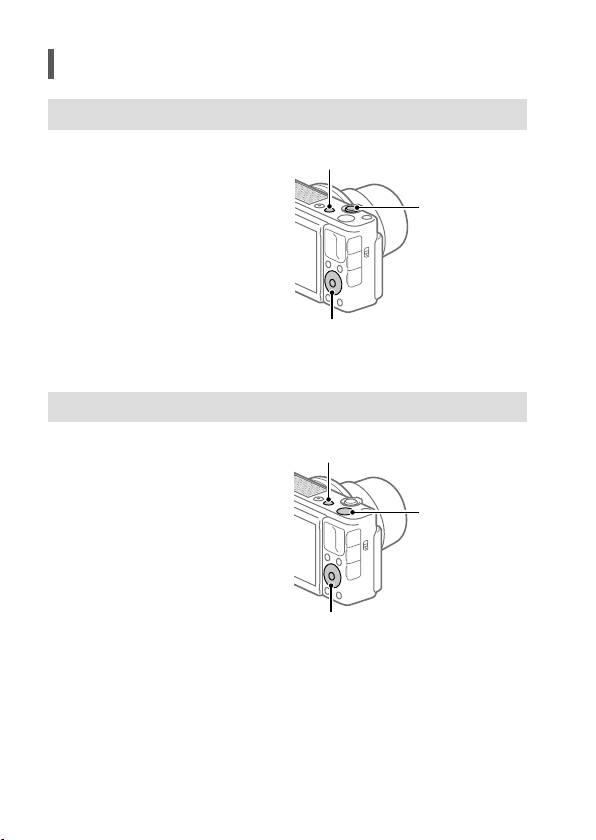
Shooting
Shooting still images
1 Select the desired shooting
mode by pressing the MODE
(Mode) button and using the
control wheel, and then press
the center.
2 Press the shutter button halfway
down to focus.
3 Press the shutter button all the
way down.
Shooting movies
1 Press the MOVIE (Movie) button
to start recording.
Movie recording can be started
from any shooting mode in the
default setting.
2 Press the MOVIE button again to
stop recording.
MODE (Mode) button
Control wheel
MODE (Mode) button
Control wheel
Shutter button
MOVIE (Movie)
button
GB
6
Page 7
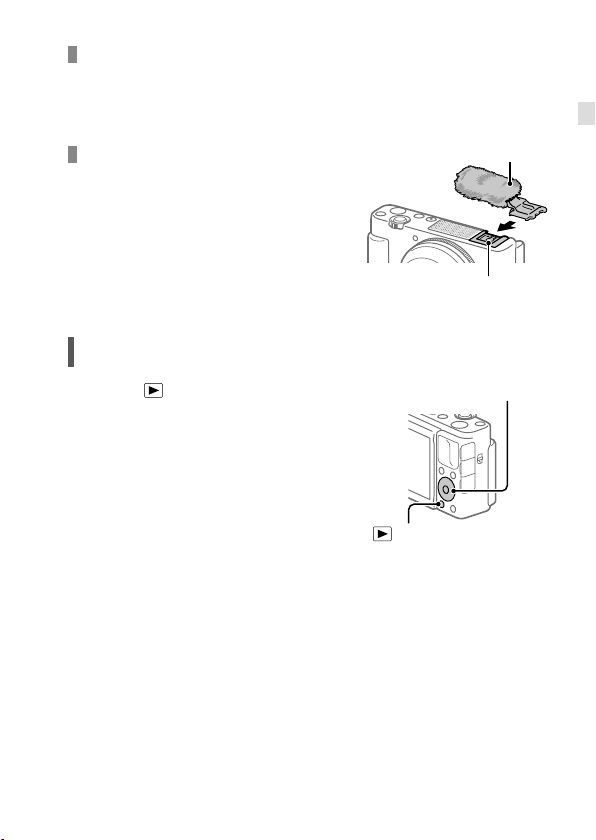
Changing shooting modes
Use the MODE (Mode) button to change shooting modes.
Press the MODE button and use the control wheel to select the desired
mode, and then press the center.
GB
Using the wind screen
(supplied)
Use the wind screen to reduce wind
noise picked up by the internal
microphone when recording a movie.
Remove the shoe cap from the camera,
and then attach the wind screen to the
Multi Interface Shoe.
Viewing
1 Press the (Playback) button to
switch to the playback mode.
2 Select an image with the control
wheel.
You can move to the previous image/
next image by pressing the left/right
side of the control wheel.
To start playing back a movie, press
the center button on the control
wheel.
Wind screen
Multi Interface Shoe
Control wheel
(Playback) button
GB
7
Page 8
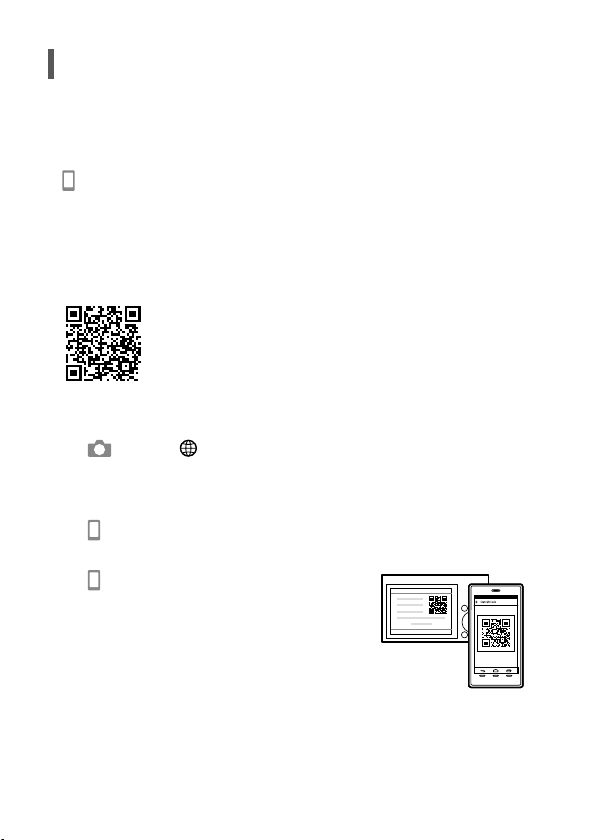
Transferring images to a
smartphone
You can transfer images to a smartphone by connecting the camera and a
smartphone via Wi-Fi.
1 : Install Imaging Edge Mobile on your smartphone.
To connect the camera and your smartphone, Imaging Edge Mobile is
required.
Install Imaging Edge Mobile to your smartphone in advance.
If Imaging Edge Mobile is already installed on your smartphone, be sure
to update it to the latest version.
https://www.sony.net/iem/
2 Connect the camera and your smartphone using the QR Code.
: MENU (Network) [Send to Smartphone Func.]
[Send to Smartphone] [Select on This Device] images to transfer.
If you want to select images on the smartphone, select
[Select on Smartphone].
: Launch Imaging Edge Mobile on your smartphone, and select
[Scan QR Code of the Camera].
: Scan the QR Code displayed on the
camera using your smartphone.
3 The selected images will be transferred.
If you are using Android, you can transfer images after the first time simply
by launching Imaging Edge Mobile with Step 2If image transfer does not start, select the camera to connect on the screen
of your smartphone.
GB
above.
8
Page 9
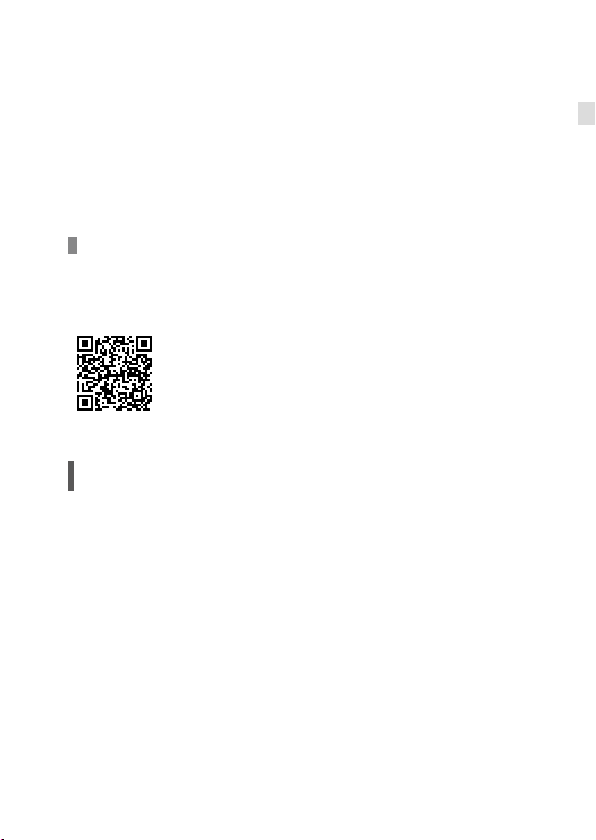
For details on how to connect to a smartphone, refer to the following
support sites:
https://www.sony.net/dics/iem01/
• For details on other connection methods, types of images that can be
transferred, or how to use the smartphone as a remote commander to
operate the camera, refer to the “Help Guide.”
• The Wi-Fi functions introduced in this manual are not guaranteed to
operate on all smartphones or tablets.
• The Wi-Fi functions of this camera are not available when connected to a
public wireless LAN.
Editing movies on a smartphone
You can edit recorded movies by installing the Movie Edit add-on to your
smartphone.
For details on installation and use, refer to the following URL:
https://www.sony.net/mead/
Managing and editing images
on a computer
PlayMemories Home
PlayMemories Home allows you to import still images and movies to your
computer and view or use them. You need to install PlayMemories Home to
import XAVC S movies or AVCHD movies to your computer.
Imaging Edge
Imaging Edge is a software suite that includes functions such as remote
shooting from a computer, and adjusting or developing RAW images
recorded with the camera.
For details on the computer software, refer to the following URL:
https://www.sony.net/disoft/
GB
GB
9
Page 10
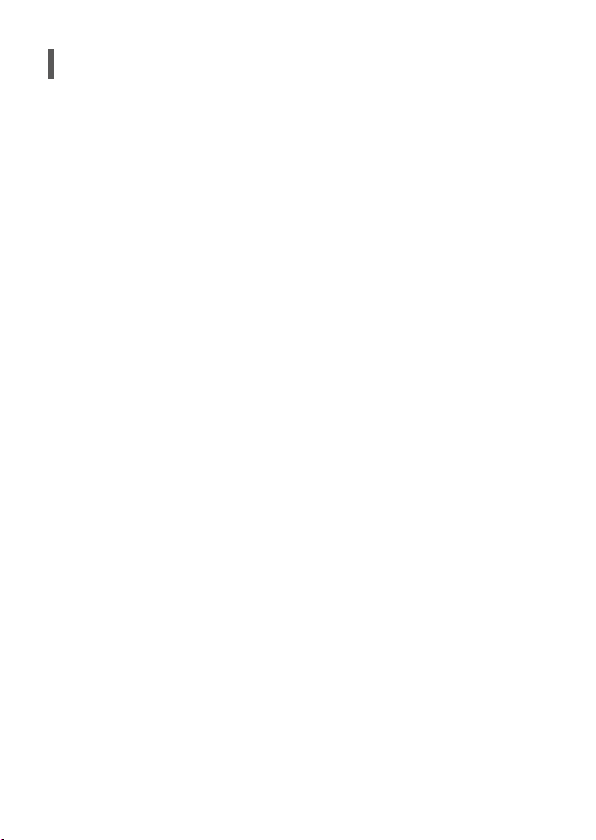
Notes on use
Refer to “Precautions” in the “Help Guide”
as well.
Notes on handling the product
• The camera is neither dust-proof, nor
splash-proof, nor water-proof.
• Do not leave the lens exposed to a
strong light source such as sunlight.
Because of the lens’s condensing
function, doing so may cause smoke,
fire, or a malfunction inside the camera
body or the lens.
• When you shoot with backlighting,
keep the sun sufficiently far away
from the angle of view. Otherwise, the
sunlight may enter the focus inside the
camera and cause smoke or fire. Even if
the sun is slightly away from the angle
of view, it may still cause smoke or fire.
• Do not directly expose the lens to
beams such as laser beams. That may
damage the image sensor and cause
the camera to malfunction.
• This camera (including accessories)
has magnet(s) which may interfere
with pacemakers, programmable shunt
valves for hydrocephalus treatment, or
other medical devices. Do not place this
camera close to persons who use such
medical devices. Consult your doctor
before using this camera if you use any
such medical device.
• This camera is equipped with a
magnetic sensor. If the camera is
placed too close to a magnet or a
device with an internal magnet, the
lens may activate. Take care not to
place the camera near any magnetic
devices.
• Do not leave the camera, the supplied
accessories, or memory cards within
the reach of infants. They may be
accidentally swallowed. If this occurs,
consult a doctor immediately.
Notes on the monitor
• The monitor is manufactured using
extremely high-precision technology,
and over 99.99% of the pixels
are operational for effective use.
However, there may be some small
black dots and/or bright dots (white,
red, blue or green in color) that
constantly appear on the monitor.
These are imperfections due to the
manufacturing process and do not
affect the recorded images in any way.
• If the monitor is damaged, stop using
the camera immediately. The damaged
parts may harm your hands, face, etc.
Notes on continuous shooting
During continuous shooting, the monitor
may flash between the shooting screen
and a black screen. If you keep watching
the screen in this situation, you may
experience uncomfortable symptoms
such as feeling of unwellness. If you
experience uncomfortable symptoms,
stop using the camera, and consult your
doctor as necessary.
Notes on recording for long periods of
time or recording 4K movies
• Depending on the camera and
battery temperature, the camera may
become unable to record movies or
the power may turn off automatically
to protect the camera. A message will
be displayed on the screen before the
power turns off or you can no longer
record movies. In this case, leave the
power off and wait until the camera
and battery temperature goes down.
If you turn on the power without
letting the camera and battery cool
sufficiently, the power may turn off
again, or you may still be unable to
record movies.
• The camera body and battery may
become warm with use – this is normal.
10
GB
Page 11
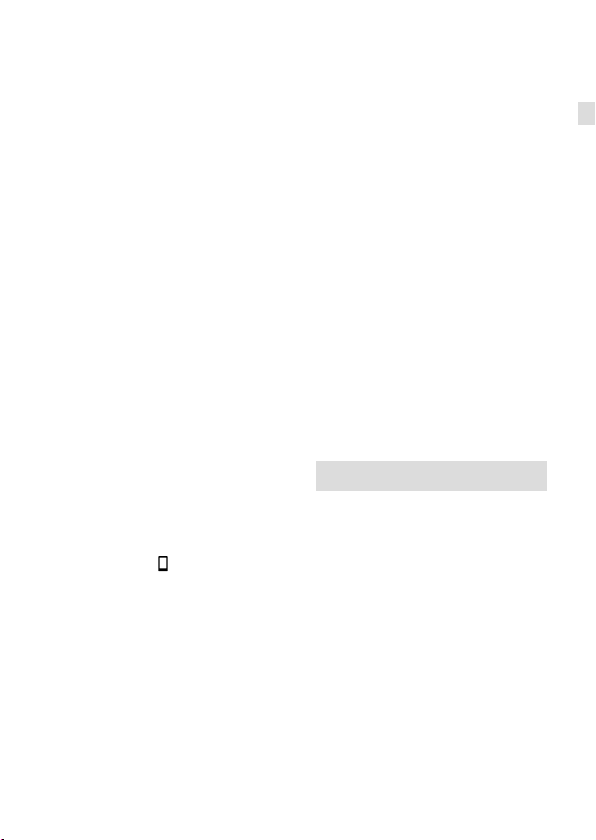
• If the same part of your skin touches
the camera for a long period of time
while using the camera, even if the
camera does not feel hot to you, it may
cause symptoms of a low-temperature
burn such as redness or blistering.
Pay special attention in the following
situations and use a tripod, etc.
- When using the camera in a high
temperature environment
- When someone with poor circulation
or impaired skin sensation uses the
camera
- When using the camera with
[Auto Power OFF Temp.] set to [High]
Notes on using a tripod
Use a tripod with a screw less than
5.5mm (7/32 inches) long. Otherwise,
you cannot firmly secure the camera, and
damage to the camera may occur.
Sony accessories
Using this unit with products from
other manufacturers may affect its
performance, leading to accidents or
malfunction.
Warning on copyrights
Television programs, films, videotapes,
and other materials may be copyrighted.
Unauthorized recording of such materials
may be contrary to the provisions of the
copyright laws.
Notes on location information
If you upload and share an image tagged
with a location, you may accidentally reveal
the information to a third party. To prevent
third parties from obtaining your location
information, set [
to [Off] before shooting images.
Notes on discarding or transferring this
product to others
Before discarding or transferring this
product to others, be sure to perform the
following operation to protect private
information.
• Select [Setting Reset] [Initialize].
Location Info. Link Set.]
Notes on discarding or transferring a
memory card to others
Executing [Format] or [Delete] on
the camera or a computer may not
completely delete the data on the
memory card. Before transferring a
memory card to others, we recommend
that you delete the data completely using
data deletion software. When discarding
a memory card, we recommend that you
physically destroy it.
Note on network functions
When you use network functions,
unintended third parties on the network
may access the camera, depending on
the usage environment. For example,
unauthorized access to the camera may
occur in network environments to which
another network device is connected or
can connect without permission. Sony
bears no responsibility for any loss or
damage caused by connecting to such
network environments.
How to turn off wireless network
functions (Wi-Fi, etc.) temporarily
When you board an airplane, etc., you
can turn off all wireless network functions
temporarily using [Airplane Mode].
For Customers in the U.S.A.
For question regarding your product or
for the Sony Service Center nearest you,
call 1-800-222-SONY (7669) .
Supplier’s Declaration of Conformity
Trade Name : SONY
Model : WW119533
Responsible Party : Sony Electronics Inc.
Address : 16535 Via Esprillo, San Diego,
CA 92127 U.S.A.
Telephone Number : 858-942-2230
This device complies with part 15 of the
FCC rules. Operation is subject to the
following two conditions: (1) This device
may not cause harmful interference,
and (2) This device must accept any
interference received, including
interference that may cause undesired
operation.
GB
GB
11
Page 12
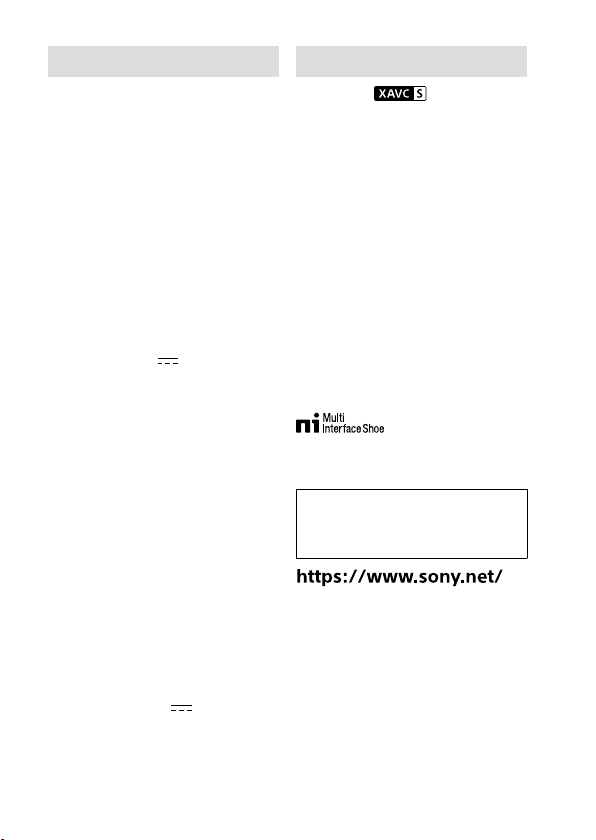
Specifications
Camera
[System]
Camera Type: Digital Camera
[Image sensor]
Image format: 13.2 mm × 8.8 mm (1.0
type), CMOS image sensor
Effective pixel number of camera:
Approx. 20 100 000 pixels
Total pixel number of camera:
Approx. 21 000 000 pixels
[Monitor]
7.5 cm (3.0 type) TFT drive, touch
panel
[General]
Rated input: 3.6V
Operating temperature:
0 to 40°C (32 to 104°F)
Storage temperature:
–20 to 55°C (–4 to 131°F)
Dimensions (W/H/D) (Approx.):
105.5 × 60.0 × 43.5mm
(41/4 × 23/8 × 13/4in.)
Mass (Approx.): 294g (10.4oz)
(including battery pack, SD Card)
, 2.1W
[Wireless LAN]
Supported format: IEEE 802.11 b/g/n
Frequency band: 2.4 GHz
Security: WEP/WPA-PSK/WPA2-PSK
Connection method:
Wi-Fi Protected Setup™ (WPS)/
Manual
Access method: Infrastructure mode
Rechargeable battery pack
NP-BX1
Rated voltage: 3.6V
Design and specifications are subject
to change without notice.
Trademarks
• XAVC S and are registered
trademarks of Sony Corporation.
• “Multi Interface Shoe” is a trademark of
Sony Corporation.
• AVCHD and AVCHD logotype are
trademarks of Panasonic Corporation
and Sony Corporation.
• Android and Google Play are
trademarks or registered trademarks of
Google LLC.
• Wi-Fi, the Wi-Fi logo and
Wi-Fi Protected Setup are registered
trademarks or trademarks of the
Wi-Fi Alliance.
• QR Code is a trademark of
Denso Wave Inc.
• In addition, system and product names
used in this manual are, in general,
trademarks or registered trademarks
of their respective developers or
manufacturers. However, the or
marks may not be used in all cases in
this manual.
Additional information on this
product and answers to frequently
asked questions can be found at our
Customer Support Website.
12
GB
Page 13
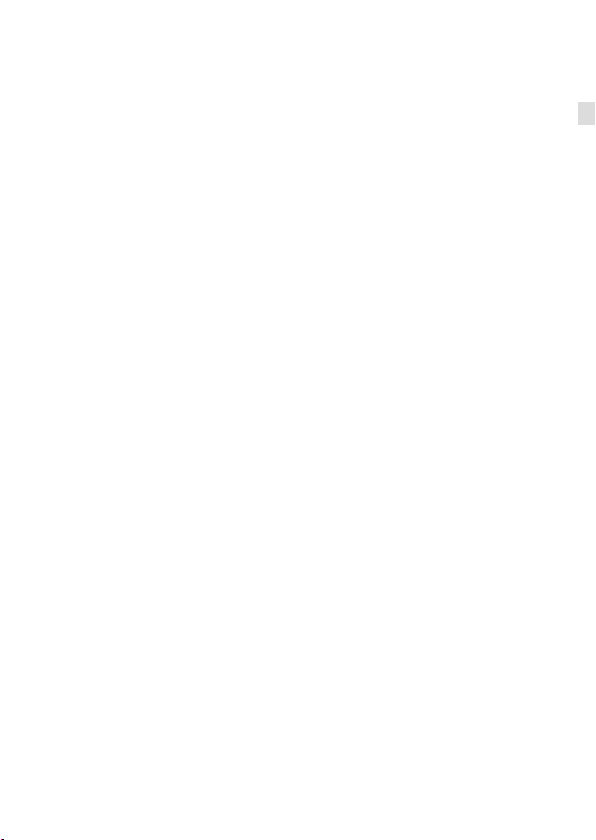
GB
GB
13
Page 14
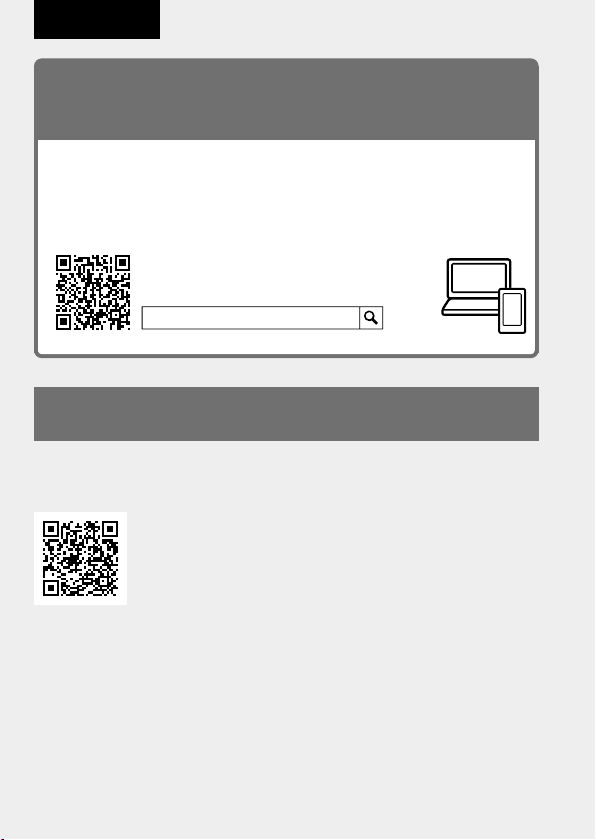
Français
À propos du manuel pour cet
appareil
Ce guide décrit les préparatifs nécessaires pour commencer à utiliser le
produit, les fonctions de base, etc. Pour plus d’informations, consultez le
«Guide d’aide» (manuel en ligne).
« Guide d’aide » (Manuel en ligne)
https://rd1.sony.net/help/dc/1910/h_zz/
ZV-1 Guide d’aide
Recherche d’informations précieuses, comme des points
essentiels sur la prise de vue
Ce site Web présente des fonctions pratiques, des types d’utilisation et des
exemples de réglage.
Consultez le site Web lorsque vous configurez l’appareil.
Tutoriels
https://www.sony.net/tutorial/dc/zv1/
FR
2
Page 15
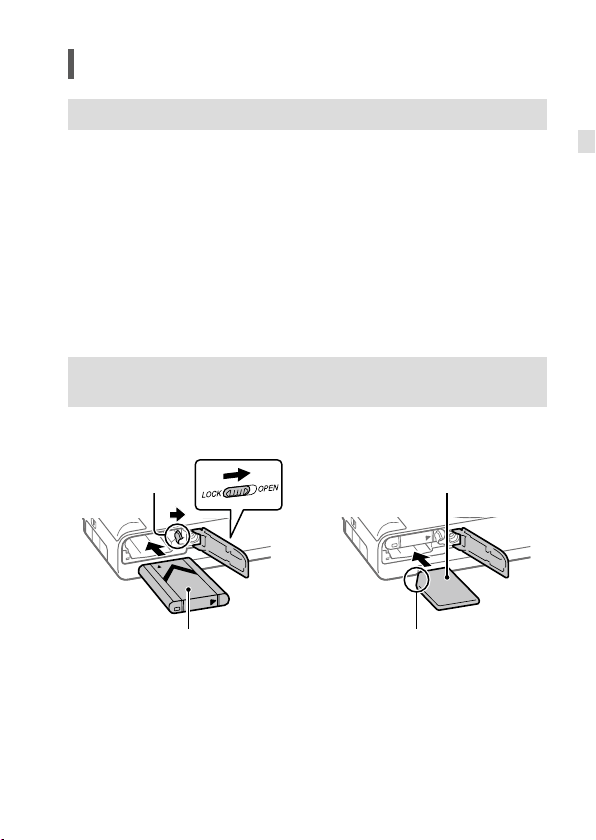
Préparatifs
Vérification des éléments fournis
Le nombre indiqué entre parenthèses correspond au nombre d’éléments
fournis.
• Appareil photo (1)
• Batterie rechargeable NP-BX1 (1)
• Câble micro-USB (1)
• Bonnette antivent (1) (fixée
à l’adapteur pour bonnette
antivent)
• Adapteur pour bonnette antivent
(1)
Insertion de la batterie (fourni)/carte mémoire
(vendu séparément) dans l’appareil
Ouvrez le couvercle du compartiment batterie/carte mémoire et insérez la
batterie et une carte mémoire dans l’appareil. Refermez ensuite le couvercle.
Levier de
verrouillage
• Capuchon de la griffe (1) (fixé à
l’appareil photo)
• Guide de démarrage (ce manuel)
(1)
• Guide de référence (1)
Carte mémoire
FR
Batterie
Assurez-vous que le coin entaillé
est correctement orienté.
Batterie
Assurez-vous que la batterie est placée dans le bon sens et insérez-la tout
en appuyant sur le levier de verrouillage de la batterie.
FR
3
Page 16
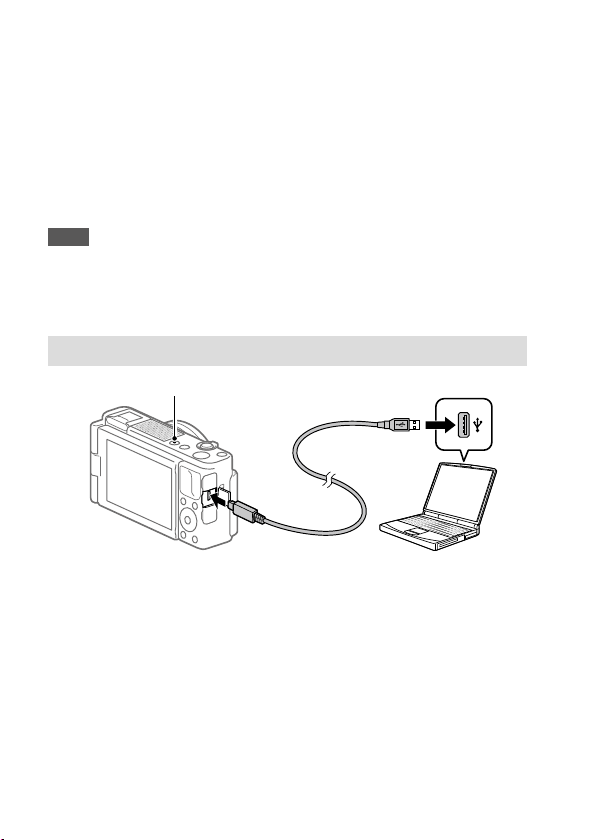
Carte mémoire
Insérez la carte mémoire avec le coin biseauté tourné comme illustré.
Cet appareil est compatible avec les cartes mémoire SD ou Memory Stick.
Pour plus d’informations sur les cartes mémoire compatibles, reportez-vous
au «Guide d’aide».
Lorsque vous utilisez une carte mémoire pour la première fois avec cet
appareil, formatez-la en utilisant l’appareil, afin de stabiliser la performance
de la carte mémoire.
Note
• Le formatage efface toutes les données, y compris les images protégées
et les réglages enregistrés (M1 à M4). Une fois effacées, ces données ne
peuvent pas être récupérées. Sauvegardez vos données importantes sur
un ordinateur ou autre avant le formatage.
Charge de la batterie
Témoin de charge
1 Mettez-le hors tension.
Si l’appareil est sous tension, la batterie ne sera pas chargée.
2 Avec la batterie insérée, raccordez l’appareil à votre ordinateur à l’aide
du câble micro-USB (fourni).
Le témoin de charge s’allumera au commencement de la charge. Lorsque
le témoin de charge s’éteint, la charge est terminée.
FR
4
Page 17
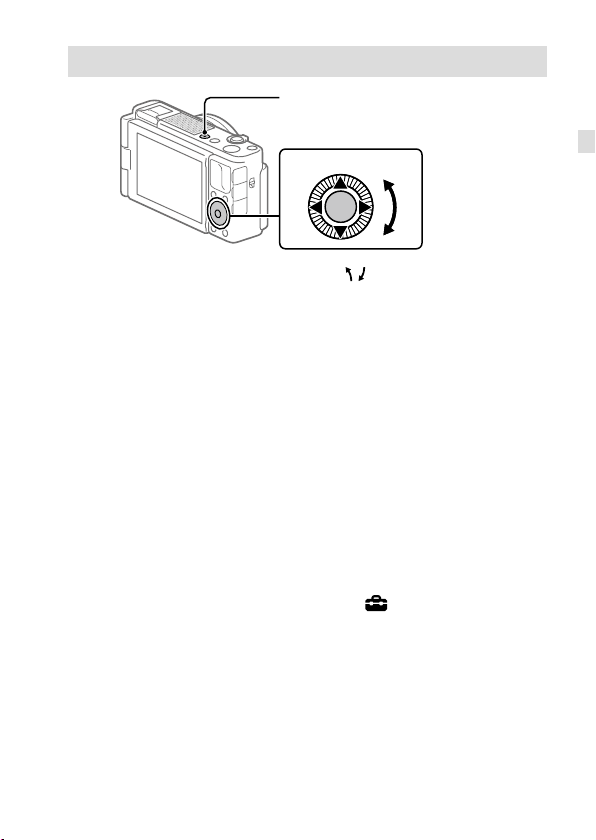
Réglage de la langue et de l’horloge
Bouton ON/OFF (Alimentation)
Molette de commande
Pour sélectionner des éléments:
////
Pour confirmer: Bouton central
/
1 Appuyez sur le bouton ON/OFF (Alimentation) pour mettre l’appareil
sous tension.
2 Sélectionnez la langue souhaitée, puis appuyez au centre de la molette
de commande.
3 Vérifiez que [Entrer] est sélectionné sur l’écran, puis appuyez sur le
bouton central.
4 Sélectionnez l’emplacement géographique souhaité, puis appuyez sur
le bouton central.
5 Réglez [Heure d'été], [Date/heure] et [Format de date], puis sélectionnez
[Entrer] et appuyez sur le bouton central.
Pour reconfigurer la date/heure ou le réglage de la zone ultérieurement,
appuyez sur le bouton MENU et sélectionnez
[Rég. date/heure] ou [Réglage zone].
(Réglage)
FR
FR
5
Page 18
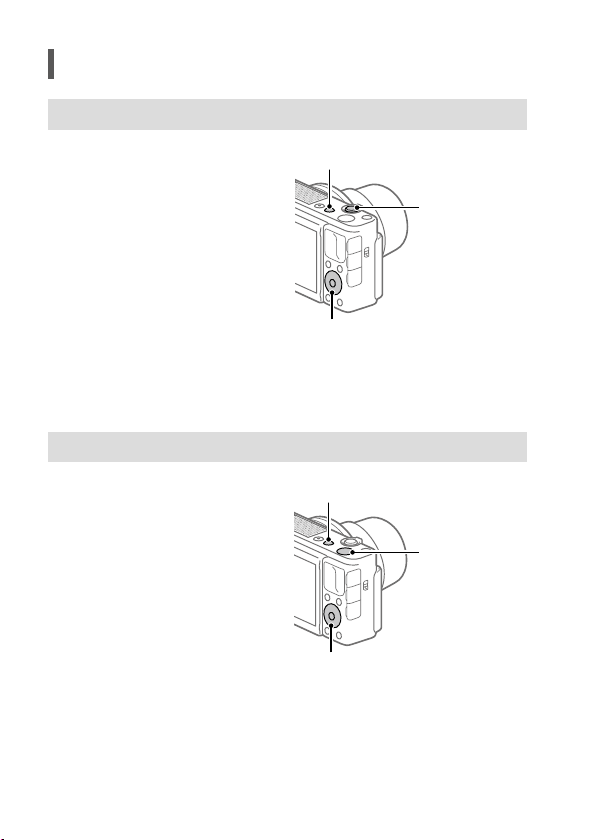
Prise de vue
Prise d’images fixes
1 Sélectionnez le mode de prise
de vue souhaité en appuyant
sur le bouton MODE (Mode)
et en utilisant la molette de
commande, puis appuyez au
centre.
2 Enfoncez le déclencheur à mi-
course pour effectuer la mise au
point.
3 Enfoncez complètement le
déclencheur.
Enregistrement de films
1 Appuyez sur le bouton MOVIE
(Film) pour commencer
l’enregistrement.
L’enregistrement de films peut
être lancé depuis n’importe quel
mode de prise de vue par défaut.
2 Appuyez à nouveau sur le
bouton MOVIE pour arrêter
l’enregistrement.
Bouton MODE (Mode)
Molette de commande
Bouton MODE (Mode)
Molette de commande
Déclencheur
Bouton MOVIE
(Film)
FR
6
Page 19
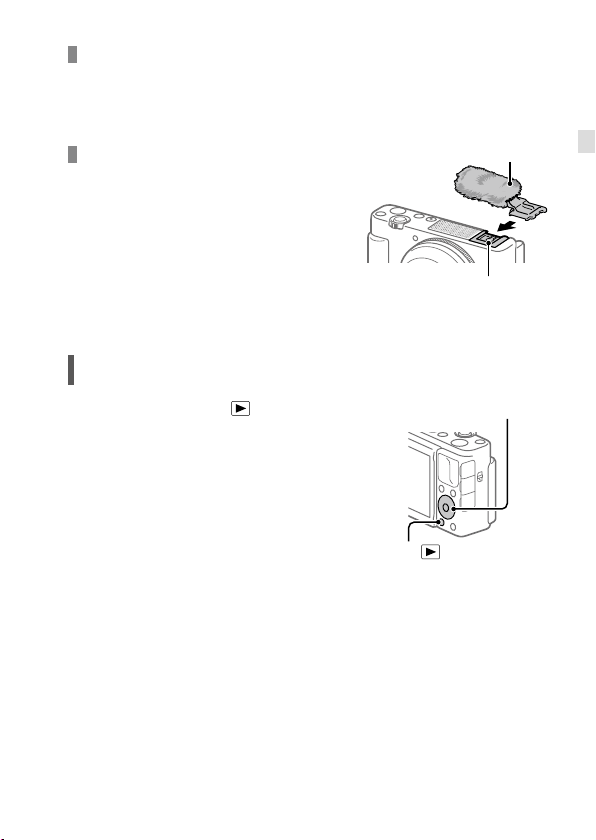
Modification des modes de prise de vue
Utilisez le bouton MODE (Mode) pour modifier les modes de prise de vue.
Appuyez sur le bouton MODE et utilisez la molette de commande pour
sélectionner le mode souhaité, puis appuyez au centre.
Utilisation de la bonnette
Bonnette antivent
antivent (fourni)
Utilisez la bonnette antivent pour
réduire le bruit du vent capté par
le microphone interne lors de
l’enregistrement d’un film.
Retirez le capuchon de la griffe de
l’appareil, puis fixez la bonnette
antivent sur la griffe multi-interface.
Griffe multi-interface
Visualisation
1 Appuyez sur le bouton (Lecture)
pour basculer vers le mode lecture.
2 Sélectionnez une image avec la
molette de commande.
Vous pouvez accéder à l’image
précédente/suivante en appuyant
sur le côté gauche/droit de la
molette de commande.
Pour démarrer la lecture d’un film,
appuyez au centre de la molette de
commande.
Molette de commande
Bouton (Lecture)
FR
FR
7
Page 20
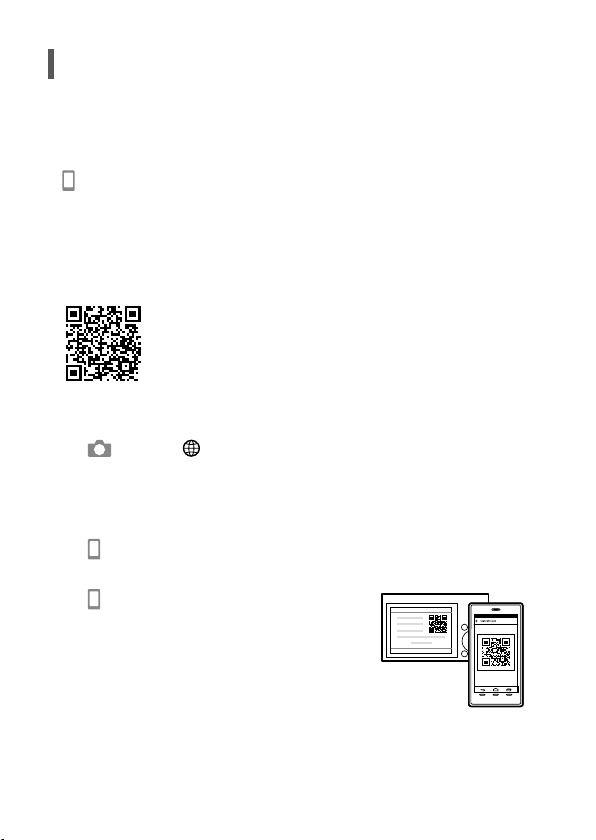
Transfert d’images vers un
smartphone
Vous pouvez transférer les images vers un smartphone en connectant
l’appareil et un smartphone via Wi-Fi.
1 : Installez Imaging Edge Mobile sur votre smartphone.
Pour connecter l’appareil et le smartphone, Imaging Edge Mobile est
nécessaire.
Installez au préalable Imaging Edge Mobile sur le smartphone.
Si Imaging Edge Mobile est déjà installé sur votre smartphone, veillez à le
mettre à jour vers la plus récente version.
https://www.sony.net/iem/
2 Connectez l’appareil et votre smartphone en utilisant le QR Code.
: MENU (Réseau) [Fnct Env. vers smart.]
[Env. vers smartphon.] [Sélect. sur ce dispositif] images à
transférer.
Si vous souhaitez sélectionner des images sur le smartphone,
sélectionnez [Sélect. sur smartphone].
: Lancez Imaging Edge Mobile sur le smartphone et sélectionnez
[Scanner le QR Code de la caméra].
: Scannez le QR Code affiché sur
l’appareil au moyen du smartphone.
3 Les images sélectionnées seront
transférées.
Si vous utilisez Android, vous pouvez transférer des images après la
première fois, simplement en lançant Imaging Edge Mobile à l’étape 2ci-dessus.
Si le transfert d’images ne démarre pas, sélectionnez l’appareil à connecter
FR
sur l’écran de votre smartphone.
8
Page 21
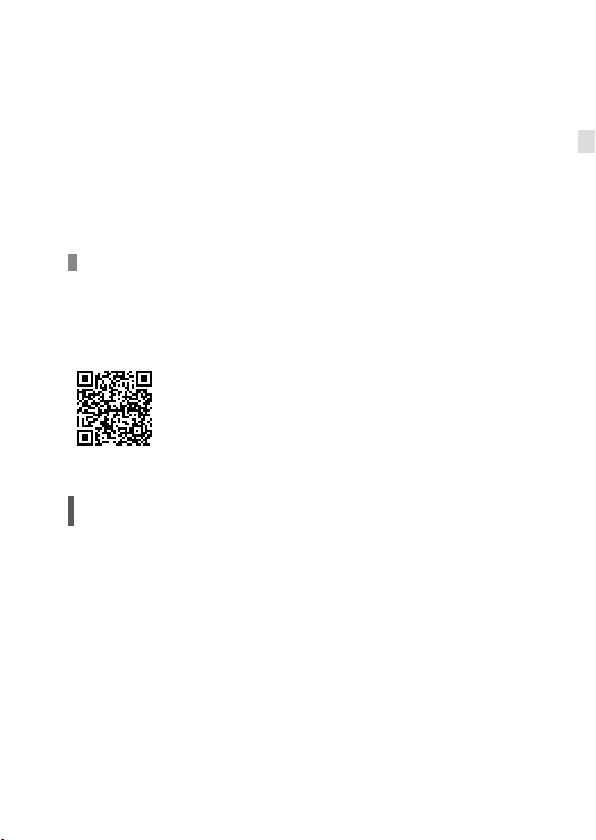
Pour savoir comment connecter l’appareil à un smartphone, consultez les
sites d’assistance suivants:
https://www.sony.net/dics/iem01/
• Pour plus d’informations sur les autres méthodes de connexion, les types
d’images pouvant être transférées ou pour savoir comment utiliser le
smartphone comme télécommande pour commander l’appareil photo,
consultez le «Guide d’aide».
• Le fonctionnement des fonctions Wi-Fi présentées dans ce manuel n’est
pas garanti avec tous les smartphones et toutes les tablettes.
• Les fonctions Wi-Fi de cet appareil ne peuvent pas être utilisées en cas de
connexion à un réseau local sans fil public.
Édition de films sur un smartphone
Vous pouvez éditer les films enregistrés en installant Movie Edit add-on sur
votre smartphone.
Pour plus d’informations sur l’installation et l’utilisation, consultez l’URL
suivante:
https://www.sony.net/mead/
Gestion et édition d’images sur
un ordinateur
PlayMemories Home
Le logiciel PlayMemories Home vous permet d’importer des images fixes
et des films sur votre ordinateur pour les voir ou les utiliser. Vous devez
installer PlayMemories Home pour importer des films XAVC S ou des films
AVCHD sur votre ordinateur.
Imaging Edge
Imaging Edge est une suite de logiciels comprenant des fonctions
comme la prise de vue à distance depuis un ordinateur et le réglage ou
développement des images RAW enregistrées avec l’appareil photo.
Pour plus d’informations sur les logiciels, consultez l’URL suivante:
https://www.sony.net/disoft/
FR
FR
9
Page 22
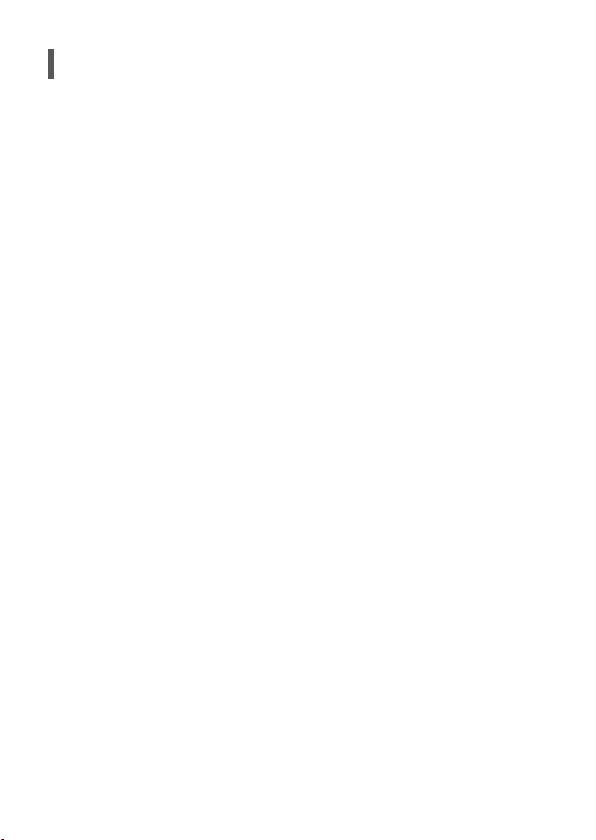
Remarques sur l’utilisation
Consultez également les «Précautions»
dans le «Guide d’aide».
Remarques sur la manipulation du
produit
• L’appareil n’est ni étanche à la
poussière, ni étanche aux projections
liquides, ni étanche à l’eau.
• Ne laissez pas l’objectif exposé à une
source de lumière intense, comme
les rayons du soleil. En raison de
la fonction de condensation de
l’objectif, cela pourrait provoquer un
dégagement de fumée, un incendie ou
un dysfonctionnement à l’intérieur du
boîtier de l’appareil ou de l’objectif.
• Lorsque vous photographiez en
contre-éclairage, maintenez le soleil
suffisamment loin de l’angle de champ.
Autrement, les rayons du soleil peuvent
pénétrer le foyer à l’intérieur de
l’appareil et provoquer un dégagement
de fumée ou un incendie. Même si le
soleil est légèrement éloigné de l’angle
de champ, il peut toujours provoquer
un dégagement de fumée ou un
incendie.
• N’exposez pas directement l’objectif
à des rayons tels que les faisceaux
laser. Vous risquez d’endommager le
capteur d’image et de provoquer un
dysfonctionnement de l’appareil.
• Cet appareil (y compris les accessoires)
comporte un ou des aimants qui
peuvent perturber les stimulateurs
cardiaques, les valves de dérivation
programmables pour le traitement de
l’hydrocéphalie ou d’autres appareils
médicaux. Ne placez pas cet appareil
près de personnes utilisant ce type
d’appareil médical. Consultez votre
médecin avant d’utiliser cet appareil si
vous utilisez ce type d’appareil médical.
• Cet appareil est équipé d’un capteur
magnétique. Si l’appareil est placé
trop près d’un aimant ou d’un appareil
avec un aimant interne, l’objectif
peut s’activer. Prenez soin de ne pas
placer l’appareil près de dispositifs
magnétiques.
• Ne laissez pas l’appareil, les
accessoires fournis ou les cartes
mémoire à la portée des jeunes
enfants. Ils pourraient être avalés
accidentellement. Le cas échéant,
consultez immédiatement un médecin.
Remarques concernant l’écran
• La fabrication de l’écran fait appel
à une technologie de très haute
précision, et plus de 99,99% des pixels
sont opérationnels pour une utilisation
effective. Quelques petits points noirs
et/ou lumineux (de couleur blanche,
rouge, bleue ou verte) peuvent
toutefois être visibles en permanence
sur l’écran. Ces imperfections sont
inhérentes au procédé de fabrication
et n’affectent aucunement les images
enregistrées.
• Si l’écran est endommagé, cessez
immédiatement d’utiliser l’appareil
photo. Les pièces endommagées
peuvent blesser vos mains, votre
visage, etc.
Remarques sur la prise de vue en continu
Lors de la prise de vue en continu, il se
peut que l’affichage de l’écran bascule
très rapidement de l’écran de prise de
vue à un écran noir. Si vous continuez
à regarder l’écran dans cette situation,
vous pourriez ressentir des symptômes
désagréables comme un malaise. Si vous
ressentez des symptômes désagréables,
arrêtez d’utiliser l’appareil photo et
consultez un médecin si nécessaire.
10
FR
Page 23
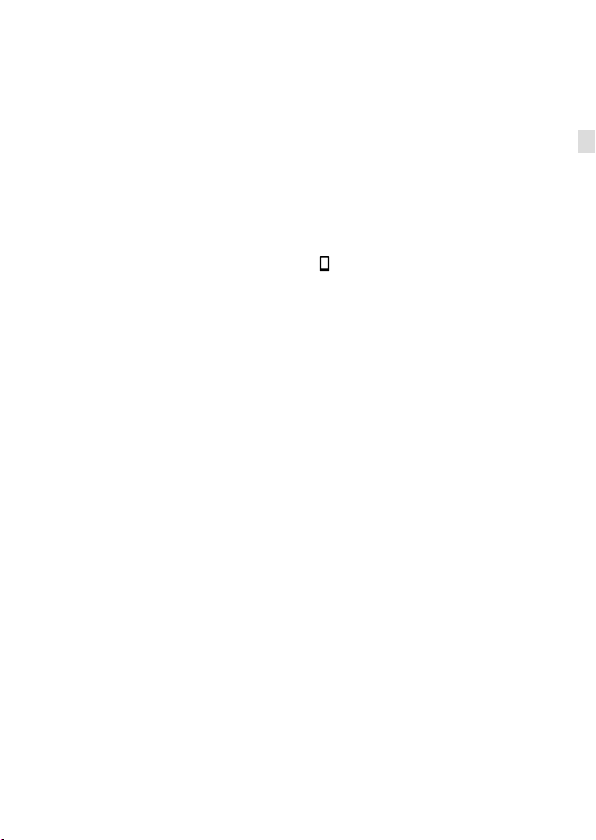
Remarques sur l’enregistrement prolongé
et sur l’enregistrement de films 4K
• Selon la température de l’appareil et
de la batterie, il se peut que l’appareil
ne parvienne pas à enregistrer de
films ou que l’alimentation se coupe
automatiquement afin de le protéger.
Un message s’affiche sur l’écran
avant que l’appareil se mette hors
tension ou que vous ne puissiez
plus enregistrer de film. Dans ce
cas, laissez l’appareil hors tension
et attendez que la température de
l’appareil et de la batterie diminue. Si
vous mettez l’appareil sous tension
sans laisser l’appareil et la batterie
refroidir suffisamment, il se peut que
l’alimentation se coupe à nouveau
ou que vous ne puissiez toujours pas
enregistrer de films.
• Le boîtier de l’appareil photo et la
batterie peuvent chauffer en cours
d’utilisation. Cela est normal.
• Si une partie de votre peau est en
contact prolongé avec l’appareil
pendant que vous l’utilisez, et même
si l’appareil ne vous semble pas
chaud, vous risquez de présenter des
symptômes de brûlures superficielles à
basse température (rougeurs, cloques).
Faites particulièrement attention dans
les situations suivantes, et utilisez un
trépied ou un autre dispositif adéquat:
- Si vous utilisez l’appareil dans un
environnement à température élevée
- Si vous souffrez de troubles
circulatoires ou d’une perte de
sensibilité cutanée
- Si vous utilisez l’appareil avec
[Tmp HORS tens. aut.] réglé sur [Élevé]
Remarques sur l’utilisation d’un trépied
Utilisez un trépied avec une vis de
fixation de longueur inférieure à 5,5mm
(7/32po). Sinon, vous ne pourrez pas fixer
l’appareil fermement, et vous risquez de
l’endommager.
Accessoires Sony
L’utilisation de cet appareil avec des
produits d'autres fabricants risque de
nuire à ses performances, entraînant des
accidents ou des dysfonctionnements.
Avertissement sur les droits d’auteur
Les émissions de télévision, films,
cassettes vidéo et autres œuvres peuvent
être protégés par des droits d’auteur.
L’enregistrement non autorisé de telles
œuvres peut constituer une infraction à la
loi sur les droits d’auteur.
Remarques sur les informations sur
l’emplacement
Si vous téléchargez et partagez une
image marquée avec un emplacement,
vous pourriez accidentellement révéler
les informations à un tiers. Pour
empêcher des tiers d’avoir accès à vos
informations de géolocalisation, réglez
[
Régl. liais. inf. empl] sur [OFF] avant
d’effectuer les prises de vue.
Remarques sur la mise au rebut ou le
transfert de ce produit à autrui
Avant de mettre ce produit au rebut ou
de le transférer à un tiers, veillez à réaliser
l’opération suivante afin de protéger vos
données personnelles.
• Sélectionnez [Rétablir le réglage]
[Initialiser].
Remarques sur la mise au rebut ou le
transfert d’une carte mémoire à autrui
L’exécution de la fonction [Formater]
ou [Supprimer] sur l’appareil ou un
ordinateur risque de ne pas supprimer
complètement les données de la carte
mémoire. Avant de transférer une carte
mémoire à une autre personne, nous
vous recommandons de supprimer
complètement les données à l’aide d’un
logiciel de suppression de données.
Lorsque vous mettez une carte mémoire
au rebut, nous vous recommandons de la
détruire physiquement.
Remarque sur les fonctions réseau
Lorsque vous utilisez les fonctions
réseau, des tierces parties indésirables
sur le réseau peuvent accéder à
l’appareil photo, selon l’environnement
d’utilisation. Par exemple, un accès
non autorisé à l’appareil photo peut se
produire dans un environnement réseau
auquel un autre périphérique réseau
est connecté ou peut se connecter sans
autorisation. Sony n’assume aucune
responsabilité pour toute perte ou tout
dommage liés à la connexion à un tel
environnement réseau.
FR
FR
11
Page 24
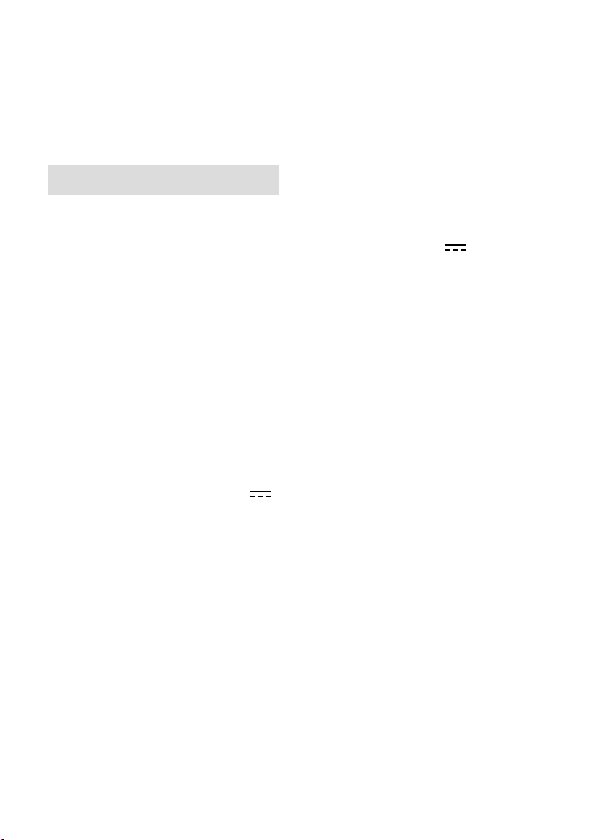
Comment désactiver provisoirement les
fonctions réseau sans fil (Wi-Fi, etc.)
Lorsque vous montez à bord
d’un avion ou autre, vous pouvez
désactiver provisoirement toutes les
fonctions réseau sans fil au moyen de
[Mode avion].
Spécifications
Appareil photo
[Système]
Type d’appareil photo:
Appareil Numérique
[Capteur d’image]
Format d’image: 13,2mm × 8,8mm
(type1,0), capteur d’image CMOS
Nombre de pixels réels de l’appareil:
Environ 20100000pixels
Nombre total de pixels de l’appareil:
Environ 21000000pixels
[Écran]
Écran tactile TFT à matrice active de
7,5cm (type3,0)
[Généralités]
Tension d’entrée nominale: 3,6V
2,1W
Température de fonctionnement:
0 à 40°C (32 à 104°F)
Température de stockage:
–20 à 55°C (–4à 131°F)
Dimensions (L/H/P) (environ):
105,5 × 60,0 × 43,5mm
(41/4 × 23/8 × 13/4po)
Poids (environ) : 294g (10,4oz)
(batterie, carte SD comprises)
[Réseau local sans fil]
Format pris en charge:
IEEE 802.11 b/g/n
Bande de fréquence: 2,4GHz
Sécurité: WEP/WPA-PSK/WPA2-PSK
Méthode de connexion:
Wi-Fi Protected Setup™ (WPS)/
manuelle
Méthode d’accès: Mode Infrastructure
Batterie rechargeable
NP-BX1
Tension nominale: 3,6V
La conception et les spécifications
peuvent être modifiées sans préavis.
,
12
FR
Page 25
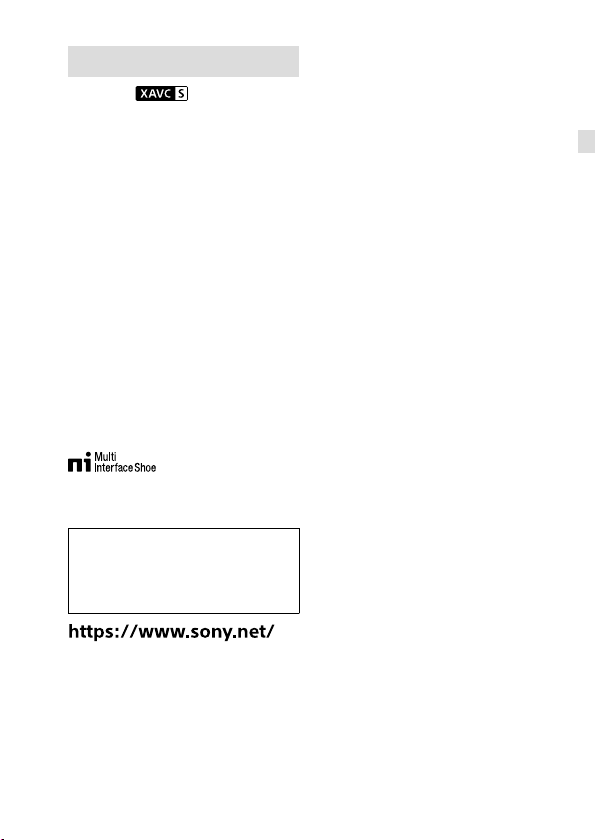
Marques commerciales
• XAVC S et sont des marques
déposées de Sony Corporation.
• «Griffe multi-interface» est
une marque commerciale de
Sony Corporation.
• AVCHD et le logo AVCHD sont
des marques commerciales
de Panasonic Corporation et
Sony Corporation.
• Android et Google Play sont des
marques commerciales ou des
marques déposées de Google LLC.
• Wi-Fi, le logo Wi-Fi et
Wi-Fi Protected Setup sont des
marques commerciales ou des
marques déposées de Wi-Fi Alliance.
• QR Code est une marque commerciale
de Denso Wave Inc.
• En outre, les noms de système et
de produit utilisés dans ce manuel
sont généralement des marques
commerciales ou des marques
déposées de leurs créateurs ou
fabricants respectifs. Cependant, les
symboles ou ne sont pas toujours
utilisés dans ce manuel.
Des informations complémentaires
sur ce produit et des réponses à
des questions fréquemment posées
sont disponibles sur notre site Web
d’assistance client.
FR
FR
13
Page 26
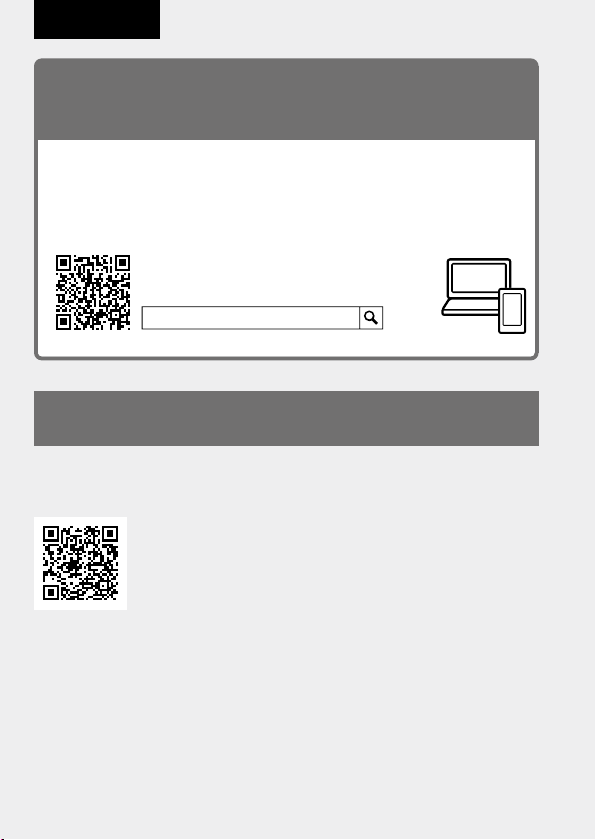
Español
Acerca del manual para esta
cámara
Esta guía describe los preparativos necesarios para comenzar a utilizar
el producto, las operaciones básicas, etc. Para ver detalles, consulte la
“Guía de ayuda” (manual en la web).
“Guía de ayuda” (Manual de web)
https://rd1.sony.net/help/dc/1910/h_zz/
ZV-1 Guía de ayuda
Búsqueda de información valiosa, como puntos esenciales
sobre la toma de imagen
Este sitio web le da a conocer funciones útiles, formas de utilización, y ejemplos
de configuración.
Consulte el sitio web cuando configure su cámara.
Tutoriales
https://www.sony.net/tutorial/dc/zv1/
ES
2
Page 27
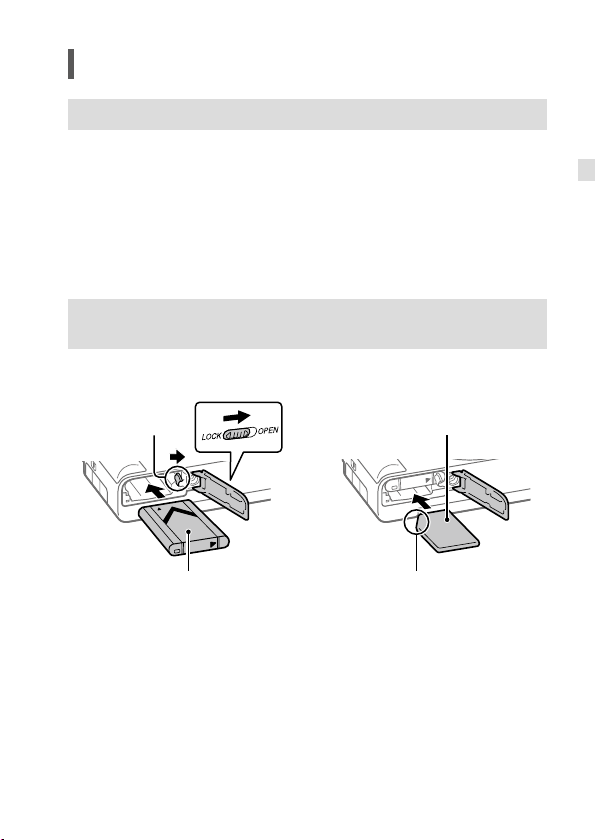
Preparativos
Comprobación de los elementos suministrados
El número entre paréntesis indica el número de piezas.
• Cámara (1)
• Batería recargable NP-BX1 (1)
• Cable micro USB (1)
• Parabrisas (1) (colocado en el
adaptador de parabrisas)
Inserción de la batería (suministrado)/tarjeta de memoria
(se vende por separado) en la cámara
Abra la cubierta de la batería/tarjeta de memoria, e inserte la batería y una
tarjeta de memoria en la cámara. Después, cierre la cubierta.
Palanca de
bloqueo
• Adaptador de parabrisas (1)
• Tapa de zapata (1) (Colocada en
la cámara)
• Guía de inicio (este manual) (1)
• Guía de referencia (1)
Tarjeta de memoria
ES
Batería
Asegúrese de que la esquina
cortada está orientada
correctamente.
Batería
Asegúrese de que la batería está orientada en la dirección correcta e
insértela mientras presiona la palanca de bloqueo de la batería.
ES
3
Page 28
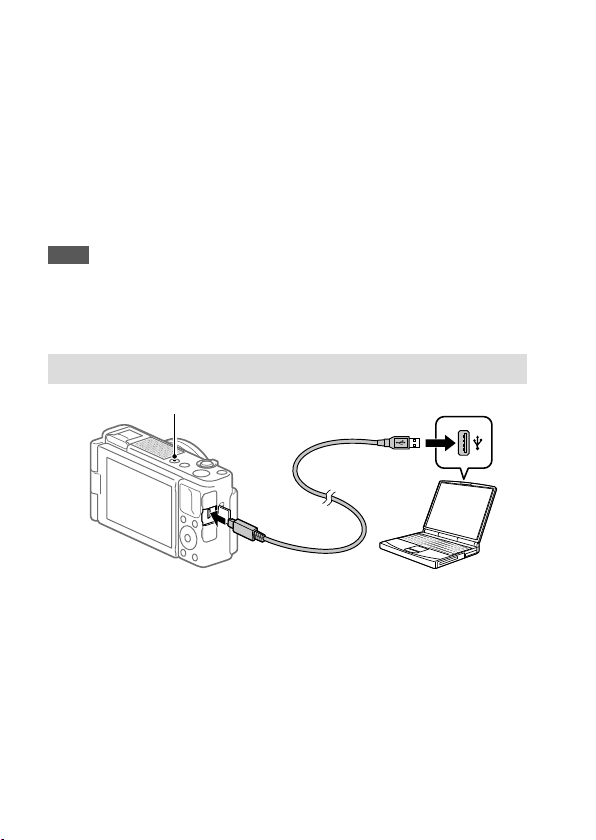
Tarjeta de memoria
Inserte la tarjeta de memoria con la esquina cortada orientada como se
muestra en la ilustración.
Esta cámara es compatible con tarjetas de memoria SD o Memory Stick.
Para ver detalles sobre las tarjetas de memoria compatibles, consulte la
“Guía de ayuda”.
Cuando utilice una tarjeta de memoria con esta cámara por primera vez,
formatee la tarjeta utilizando la cámara para así estabilizar el rendimiento
de la tarjeta de memoria.
Nota
• El formateo borra todos los datos, incluyendo las imágenes protegidas
y los ajustes registrados (M1 a M4). Una vez borrados, los datos no se
pueden recuperar. Guarde los datos valiosos en un ordenador, etc., antes
de formatear.
Carga de la batería
Luz de carga
1 Desconecte la alimentación.
Si la cámara está encendida, la batería no se cargará.
2 Con la batería insertada, conecte la cámara al ordenador utilizando un
cable micro USB (suministrado).
La luz de carga se iluminará cuando comience la carga. Cuando la luz de
carga se apague, la carga se habrá completado.
ES
4
Page 29
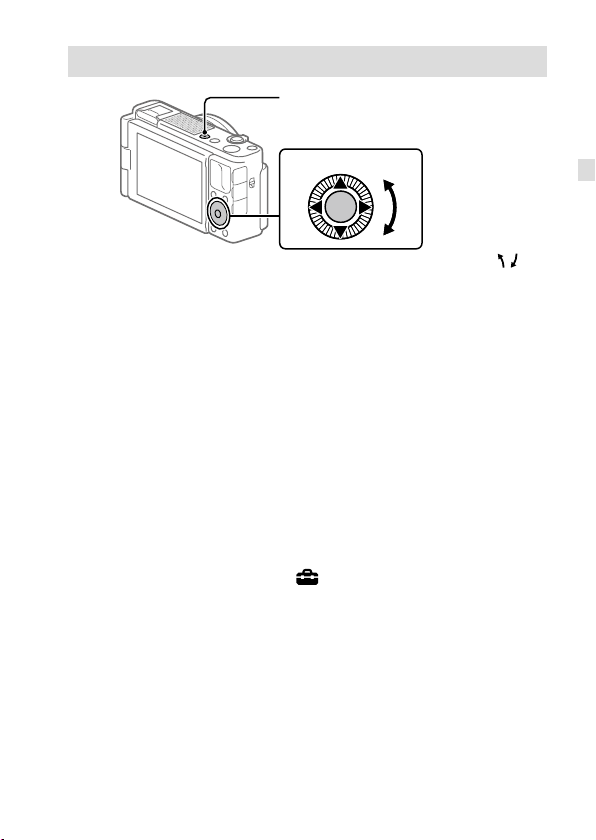
Ajuste del idioma y el reloj
Botón ON/OFF (Alimentación)
Rueda de control
Selección de elementos: ////
Confirmación: Botón del centro
/
1 Pulse el botón ON/OFF (Alimentación) para encender la cámara.
2 Seleccione el idioma deseado y después pulse el centro de la rueda de
control.
3 Asegúrese de que [Intro] está seleccionado en la pantalla y después
pulse el botón del centro.
4 Seleccione el lugar geográfico deseado y después pulse el botón del
centro.
5 Ajuste [Horario verano], [Fecha/Hora], y [Formato de fecha], y después
seleccione [Intro] y pulse el botón del centro.
Si quiere reconfigurar la fecha/hora o el ajuste de área posteriormente,
pulse el botón MENU y seleccione
[Configuración área].
(Ajustes) [Ajuste fecha/hora] o
ES
ES
5
Page 30
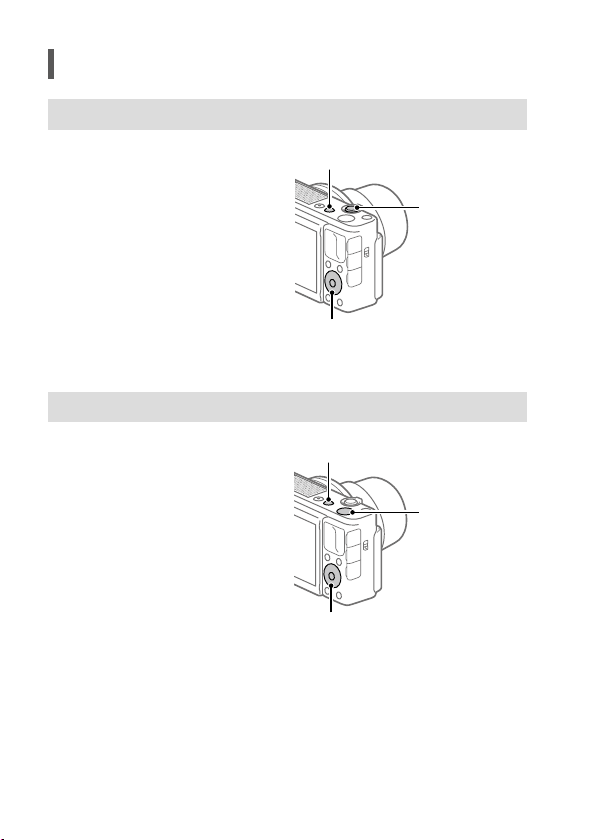
Toma de imágenes
Toma de imágenes fijas
1 Seleccione el modo de toma
deseado pulsando el botón
MODE (Modo) y utilizando la
rueda de control, y después
pulse el centro.
2 Pulse el botón disparador hasta
la mitad para enfocar.
3 Pulse el botón disparador a
fondo.
Toma de películas
1 Pulse el botón MOVIE (Película)
para comenzar a grabar.
La grabación de películas se
puede iniciar desde cualquier
modo de toma en el ajuste
predeterminado.
2 Pulse el botón MOVIE de nuevo
para detener la grabación.
Botón MODE (Modo)
Rueda de control
Botón MODE (Modo)
Rueda de control
Botón disparador
Botón MOVIE
(Película)
ES
6
Page 31

Cambio de los modos de toma
Utilice el botón MODE (Modo) para cambiar los modos de toma.
Pulse el botón MODE y utilice la rueda de control para seleccionar el modo
deseado, y después pulse el centro.
Utilización del parabrisas
(suministrado)
Utilice el parabrisas para reducir
el ruido del viento recogido por el
micrófono interno cuando se graba
una película.
Retire la tapa de zapata de la cámara,
y después coloque el parabrisas en la
zapata de interfaz múltiple.
Visionado
1 Pulse el botón (Reproducción)
para cambiar al modo de
reproducción.
2 Seleccione una imagen con la rueda
de control.
Puede desplazarse a la imagen
anterior/siguiente pulsando el lado
izquierdo/derecho de la rueda de
control.
Para comenzar a reproducir una
película, pulse el botón del centro de
la rueda de control.
Parabrisas
ES
Zapata de interfaz múltiple
Rueda de control
Botón (Reproducción)
ES
7
Page 32

Transferencia de imágenes a un
smartphone
Puede transferir imágenes a un smartphone conectando la cámara y un
smartphone a través de Wi-Fi.
1 : Instale Imaging Edge Mobile en su smartphone.
Para conectar la cámara y su smartphone, se requiere
Imaging Edge Mobile.
Instale Imaging Edge Mobile en su smartphone de antemano.
Si Imaging Edge Mobile ya está instalada en su smartphone, asegúrese de
actualizarla con la versión más reciente.
https://www.sony.net/iem/
2 Conecte la cámara y su smartphone utilizando el QR Code.
: MENU (Red) [Func Enviar a smart.]
[Enviar a smartphone] [Sel. en este dispositivo] imágenes que se
van a transferir.
Si quiere seleccionar imágenes en el smartphone, seleccione
[Selecc. en smartphone].
: Inicie Imaging Edge Mobile en su smartphone, y seleccione
[Escanear el QR Code de la cámara].
: Escanee el QR Code visualizado en la
cámara utilizando su smartphone.
3 Las imágenes seleccionadas se transferirán.
Si está utilizando Android, puede transferir imágenes después de la primera
vez simplemente iniciando Imaging Edge Mobile con el Paso 2Si la transferencia de imagen no se inicia, seleccione la cámara que quiere
conectar en la pantalla de su smartphone.
ES
de arriba.
8
Page 33

Para ver detalles sobre cómo conectar a un smartphone, consulte los sitios
de soporte siguientes:
https://www.sony.net/dics/iem01/
• Para ver detalles sobre otros métodos de conexión, tipos de imágenes
que se pueden transferir, o sobre cómo utilizar el smartphone como
controlador remoto para operar la cámara, consulte la “Guía de ayuda”.
• No se garantiza que las funciones Wi-Fi presentadas en este manual
funcionen con todos los smartphones o tabletas.
• Las funciones Wi-Fi de esta cámara no están disponibles cuando la
conexión es a una LAN inalámbrica pública.
Edición de películas en un smartphone
Puede editar películas grabadas instalando Movie Edit add-on en su
smartphone.
Para ver detalles sobre la instalación y la utilización, consulte la URL
siguiente:
https://www.sony.net/mead/
Gestión y edición de imágenes
en un ordenador
PlayMemories Home
PlayMemories Home le permite importar imágenes fijas y películas a su
ordenador y verlas o utilizarlas. Necesita instalar PlayMemories Home para
importar películas XAVC S o películas AVCHD a su ordenador.
Imaging Edge
Imaging Edge es un paquete de software que incluye funciones como toma
remota desde un ordenador, y ajustar o revelar imágenes RAW grabadas
con la cámara.
Para ver detalles sobre el software de ordenador, consulte la URL siguiente:
https://www.sony.net/disoft/
ES
ES
9
Page 34

Notas sobre la utilización
Nombre del producto: Cámara Digital
Modelo: ZV-1
Consulte también “Precauciones” en la
“Guía de ayuda”.
Notas sobre el manejo del producto
• La cámara no está hecha a prueba de
polvo, ni a prueba de salpicaduras, ni a
prueba de agua.
• No deje el objetivo expuesto a una fuente
de luz fuerte como la luz solar. Debido a
la función de condensación del objetivo,
si lo hace podrá ocasionar humo, fuego, o
un mal funcionamiento dentro del cuerpo
de la cámara o el objetivo.
• Cuando tome imágenes con
iluminación de fondo, mantenga el sol
suficientemente alejado del ángulo
de visión. De lo contrario, la luz solar
podrá entrar en el enfoque dentro de
la cámara y ocasionar humo o fuego.
Aunque el sol esté ligeramente alejado
del ángulo de visión, todavía puede
ocasionar humo o fuego.
• No exponga el objetivo directamente
a haces tales como haces de láser. Eso
podría dañar el sensor de imagen y
ocasionar un mal funcionamiento de
la cámara.
• Esta cámara (incluyendo los accesorios)
tiene un imán (o imanes) que puede
interferir con marcapasos, válvulas
de derivación programables para el
tratamiento de la hidrocefalia, o con
otros aparatos médicos. No ponga la
cámara cerca de personas que utilicen
dichos aparatos médicos. Consulte con
su médico antes de utilizar esta cámara
si utiliza cualquiera de dichos aparatos
médicos.
• Esta cámara está equipada con un
sensor magnético. Si la cámara es
puesta demasiado cerca de un imán o
de un dispositivo con un imán interno,
el objetivo se podrá activar. Tenga
cuidado de no poner la cámara cerca
de ningún dispositivo magnético.
• No deje la cámara, los accesorios
suministrados, o las tarjetas de
memoria al alcance de niños pequeños.
Podrían ser tragados accidentalmente.
Si ocurre esto, consulte a un médico
ES
inmediatamente.
10
Notas sobre el monitor
• El monitor ha sido fabricado utilizando
tecnología de muy alta precisión, y
más del 99,99 % de los píxeles son
operativos para uso efectivo. Sin
embargo, es posible que haya algunos
puntos pequeños negros y/o brillantes
(de color blanco, rojo, azul o verde)
que aparezcan constantemente en
el monitor. Estos son imperfecciones
debidas al proceso de fabricación y
no afectan de ninguna forma a las
imágenes grabadas.
• Si el monitor se daña, deje de utilizar
la cámara inmediatamente. Las partes
dañadas pueden causarle daño en las
manos, la cara, etc.
Notas sobre la toma continua
Durante la toma continua, el monitor
puede parpadear entre la pantalla de
toma de imagen y una pantalla oscura.
Si continúa observando la pantalla en
esta situación, puede que note síntomas
incómodos tal como una sensación de
no encontrarse bien. Si nota síntomas
incómodos, deje de utilizar la cámara,
y consulte a su médico según sea
necesario.
Notas sobre la grabación durante largos
periodos de tiempo o grabación de
películas 4K
• Dependiendo de la temperatura de la
cámara y de la batería, es posible que
la cámara no pueda grabar películas
o que la alimentación se desconecte
automáticamente para proteger la
cámara. Antes de que se desconecte la
alimentación o de que no pueda grabar
más películas se visualizará un mensaje
en la pantalla. En este caso, deje la
alimentación desconectada y espere
hasta que la temperatura de la cámara
y de la batería haya bajado. Si conecta
la alimentación sin dejar que la cámara
y la batería se enfríen suficientemente,
es posible que la alimentación se
desconecte otra vez, o que todavía no
pueda grabar películas.
• El cuerpo de la cámara y la batería se
podrán volver calientes durante el uso,
lo cual es normal.
Page 35

• Si la misma parte de su piel toca la
cámara durante un largo periodo de
tiempo mientras está utilizando la
cámara, aunque usted no sienta que la
cámara está caliente, podrá ocasionar
síntomas de una quemadura de baja
temperatura tal como coloración roja o
ampollas. Preste atención especial en
las situaciones siguientes si utiliza un
trípode, etc.
- Cuando utilice la cámara en un
entorno de alta temperatura
- Cuando alguien con mala circulación
de sangre o sensación de deterioro
de la piel utilice la cámara
- Cuando utilice la cámara con
[Temp. APAGA auto] ajustado a [Alto]
Notas sobre la utilización del trípode
Utilice un trípode con un tornillo de
menos de 5,5 mm de largo. De lo
contrario, no podrá sujetar firmemente
la cámara, y es posible que la cámara
se dañe.
Accesorios de Sony
El uso de esta unidad con productos
de otros fabricantes puede afectar a su
rendimiento, provocando accidentes o
mal funcionamiento.
Aviso sobre los derechos de autor
Los programas de televisión, películas,
cintas de vídeo y demás materiales
pueden estar protegidos por copyright.
La grabación no autorizada de tales
materiales puede ir en contra de los
artículos de las leyes de copyright.
Notas sobre la información de ubicación
Si sube a Internet una imagen que tiene
etiqueta de ubicación y la comparte, es
posible que revele la información a
terceros accidentalmente. Para evitar que
terceros obtengan su información de
ubicación, ajuste [
[Desactivar] antes de tomar imágenes.
Notas sobre cómo desechar o transferir
este producto a otras personas
Antes de desechar o transferir este
producto a otras personas, asegúrese
de realizar la operación siguiente para
proteger la información privada.
• Seleccione [Restablecer ajuste]
[Inicializar].
Ajust vínc info ubic] a
Notas sobre cómo desechar o transferir
una tarjeta de memoria a otras personas
La ejecución de [Formatear] o [Borrar] en
la cámara o en un ordenador puede que
no borre completamente los datos de la
tarjeta de memoria. Antes de transferir
una tarjeta de memoria a otras personas,
le recomendamos que borre los datos
completamente utilizando un software de
borrado de datos. Cuando deseche una
tarjeta de memoria, le recomendamos
que la destruya físicamente.
Nota sobre las funciones de red
Cuando utilice las funciones de red,
cualquier persona en la red podría
acceder a la cámara, dependiendo del
entorno de uso. Por ejemplo, podría
producirse un acceso no autorizado a la
cámara en entornos de red en los que
haya otro dispositivo de red conectado
o se pueda conectar sin permiso. Sony
no admitirá responsabilidad por ninguna
pérdida o daño causados por la conexión
a tales entornos de red.
Cómo desactivar las funciones de red
inalámbrica (Wi-Fi, etc.) temporalmente
Cuando embarque en un avión, etc.,
puede desactivar todas las funciones
de red inalámbrica temporalmente
utilizando [Modo avión].
ES
ES
11
Page 36

Especificaciones
Cámara
[Sistema]
Tipo de cámara: Cámara Digital
[Sensor de imagen]
Formato de imagen: Sensor de
imagen CMOS de 13,2 mm ×
8,8mm (tipo 1,0)
Número efectivo de píxeles de la
cámara: Aprox. 20 100 000 píxeles
Número total de píxeles de la cámara:
Aprox. 21 000 000 píxeles
[Monitor]
Unidad TFT de 7,5cm (tipo 3,0), panel
táctil
[General]
Entrada nominal: 3,6 V
Temperatura de funcionamiento:
0 a 40 ºC
Temperatura de almacenamiento:
–20 a 55 ºC
Dimensiones (An/Al/Pr) (Aprox.):
105,5 × 60,0 × 43,5 mm
Peso (Aprox.): 294 g (incluyendo la
batería y tarjeta SD)
2,1 W
[LAN inalámbrica]
Formato admitido: IEEE 802.11 b/g/n
Banda de frecuencia: 2,4 GHz
Seguridad: WEP/WPA-PSK/WPA2-PSK
Método de conexión:
Wi-Fi Protected Setup™ (WPS)/
Manual
Método de acceso: Modo
Infraestructura
Batería recargable
NP-BX1
Tensión nominal: 3,6 V
El diseño y las especificaciones están
sujetos a cambio sin previo aviso.
ES
12
Marcas comerciales
• XAVC S y son marcas
comerciales registradas de
Sony Corporation.
• “Zapata de interfaz múltiple” es una
marca comercial de Sony Corporation.
• AVCHD y el logotipo de AVCHD
son marcas comerciales de
Panasonic Corporation y
Sony Corporation.
• Android y Google Play son marcas
comerciales o marcas comerciales
registradas de Google LLC.
• Wi-Fi, el logotipo de Wi-Fi y
Wi-Fi Protected Setup son marcas
comerciales registradas o marcas
comerciales de Wi-Fi Alliance.
• QR Code es una marca comercial de
Denso Wave Inc.
• Además, los nombres de sistemas y
productos utilizados en este manual
son, en general, marcas comerciales
o marcas comerciales registradas de
sus respectivos desarrolladores o
fabricantes. Sin embargo, las marcas
o podrán no ser utilizadas en todos
los casos en este manual.
En nuestra página web de atención al
cliente se puede encontrar información
adicional sobre este producto y
obtener respuestas a las preguntas
más frecuentes.
Page 37

ES
ES
13
Page 38

Italiano
Informazioni sul manuale della
fotocamera
Questa guida descrive le preparazioni necessarie per iniziare a usare il
prodotto, le operazioni di base ecc. Per i dettagli consultare la “Guida”
(manuale on-line).
“Guida” (manuale on-line)
https://rd1.sony.net/help/dc/1910/h_zz/
ZV-1 Guida
Fornisce informazioni utili, tra cui i punti essenziali per la
ripresa
Questo sito web presenta funzioni pratiche, metodi di utilizzo ed esempi di
impostazione.
Per la configurazione della fotocamera fare riferimento al sito web.
Tutorial
https://www.sony.net/tutorial/dc/zv1/
IT
2
Page 39

Preparazioni
Verifica dei componenti in dotazione
Il numero fra parentesi indica il numero dei pezzi.
• Fotocamera (1)
• Pacco Batteria Ricaricabile
NP-BX1 (1)
• Cavo USB micro (1)
• Protezione antivento (1) (montata
sull’adattatore per la protezione
antivento)
Inserimento del pacco batteria (in dotazione)/della scheda di
memoria (in vendita separatamente) nella fotocamera
Aprire il coperchio della batteria/scheda di memoria e inserire il pacco
batteria e una scheda di memoria nella fotocamera. Quindi chiudere il
coperchio.
• Adattatore per la protezione
antivento (1)
• Cappuccio per slitta (1) (montato
sulla fotocamera)
• Guida di avvio (il presente
manuale) (1)
• Guida di riferimento (1)
IT
Leva di blocco
Pacco batteria
Scheda di memoria
Assicurarsi che l’angolo smussato
sia orientato correttamente.
Pacco batteria
Accertare che il pacco batteria sia rivolto nella direzione corretta e inserirlo
tenendo premuta la leva di blocco della batteria.
IT
3
Page 40

Scheda di memoria
Inserire la scheda di memoria con l’angolo tagliato rivolto nella direzione
indicata nella figura.
Questa fotocamera è compatibile con le schede di memoria SD o
Memory Stick. Per i dettagli sulle schede di memoria compatibili, consultare
la “Guida”.
Quando si utilizza per la prima volta una scheda di memoria con questa
fotocamera, formattare la stessa nella fotocamera per stabilizzarne le
prestazioni.
Nota
• La formattazione cancella tutti i dati, incluse le immagini protette e le
impostazioni registrate (da M1 a M4). Una volta cancellati, tali dati non
potranno essere ripristinati. Prima della formattazione, salvare i dati
importanti in un computer ecc.
Caricamento del pacco batteria
Indicatore luminoso di carica
1 Spegnere il prodotto.
Se la fotocamera è accesa, il pacco batteria non viene caricato.
2 Con il pacco batteria inserito, collegare la fotocamera al computer
usando il cavo USB micro (in dotazione).
L’indicatore luminoso di carica si illumina quando ha inizio la carica.
Quando la carica è completata, l’indicatore si spegne.
IT
4
Page 41

Impostazione della lingua e dell’orologio
Tasto ON/OFF (Accensione)
Rotellina di controllo
IT
Selezione di elementi: ////
Conferma: Tasto centrale
/
1 Premere il tasto ON/OFF (Accensione) per accendere la fotocamera.
2 Selezionare la lingua desiderata, quindi premere al centro della
rotellina di controllo.
3 Accertare che sullo schermo sia selezionato [Immissione] e quindi
premere il tasto centrale.
4 Selezionare l’area geografica desiderata, quindi premere il tasto
centrale.
5 Impostare [Ora legale], [Data/Ora] e [Formato data], e quindi
selezionare [Immissione] e premere il tasto centrale.
Per riconfigurare l’impostazione di data/ora o dell’area in un secondo
momento, premere il tasto MENU e selezionare
[Imp.data/ora] o [Impostaz. fuso orario].
(Impostazione)
IT
5
Page 42

Ripresa
Ripresa di fermi immagine
1 Selezionare il modo di ripresa
desiderato premendo il tasto
MODE (Modo) e usando la
rotellina di controllo, quindi
premere al centro della rotellina
di controllo.
2 Premere a metà il pulsante di
scatto per mettere a fuoco.
3 Premere a fondo il pulsante di
scatto.
Ripresa di filmati
1 Premere il tasto MOVIE (Filmato)
per avviare la registrazione.
Nell’impostazione predefinita,
la registrazione di filmati può
essere avviata da qualsiasi modo
di ripresa.
2 Premere di nuovo il tasto MOVIE
per arrestare la registrazione.
Tasto MODE (Modo)
Rotellina di controllo
Tasto MODE (Modo)
Rotellina di controllo
Pulsante di
scatto
Tasto MOVIE
(Filmato)
IT
6
Page 43

Cambiamento del modo di ripresa
Usare il tasto MODE (Modo) per cambiare il modo di ripresa.
Premere il tasto MODE e usare la rotellina di controllo per selezionare il
modo desiderato, quindi premere al centro della rotellina di controllo.
Uso della protezione antivento
(in dotazione)
Usare la protezione antivento per
ridurre il rumore del vento registrato
dal microfono interno durante la
registrazione di filmati.
Rimuovere il cappuccio per slitta
dalla fotocamera, quindi montare la
protezione antivento sulla slitta multi
interfaccia.
Visualizzazione
1 Premere il tasto (Riproduzione)
per passare al modo di
riproduzione.
2 Selezionare un’immagine con la
rotellina di controllo.
È possibile passare all’immagine
precedente/successiva premendo il
lato sinistro/destro della rotellina di
controllo.
Per avviare la riproduzione di un
filmato, premere il tasto centrale
della rotellina di controllo.
Protezione antivento
IT
Slitta multi interfaccia
Rotellina di controllo
Tasto (Riproduzione)
IT
7
Page 44

Trasferimento di immagini a uno
smartphone
È possibile trasferire immagini a uno smartphone collegando la fotocamera
allo smartphone tramite Wi-Fi.
1 : Installare Imaging Edge Mobile nello smartphone.
Per collegare la fotocamera allo smartphone, è richiesto
Imaging Edge Mobile.
Installare anticipatamente Imaging Edge Mobile nello smartphone.
Se Imaging Edge Mobile è già installato sullo Smartphone, assicurarsi di
aggiornarlo sull’ultima versione.
https://www.sony.net/iem/
2 Collegare la fotocamera allo smartphone usando il QR Code.
: MENU (Rete) [Funz Invia a Smrtphn]
[Invia a Smartphone] [Selez. su questo dispos.] immagini da
trasferire.
Per selezionare immagini nello smartphone, selezionare
[Selezion. su Smartphone].
: Avviare Imaging Edge Mobile nello smartphone, quindi selezionare
[Scandire QR Code della fotocamera].
: Scansionare il QR Code visualizzato
dalla fotocamera usando lo smartphone.
3 Le immagini selezionate vengono
trasferite.
Se si sta usando Android, è possibile trasferire le immagini dopo la prima
volta semplicemente avviando Imaging Edge Mobile con il passaggio 2sopra.
Se il trasferimento delle immagini non si avvia, selezionare la fotocamera da
IT
connettere sullo schermo dello smartphone.
8
Page 45

Per i dettagli su come stabilire la connessione a uno smartphone, consultare
i seguenti siti di supporto:
https://www.sony.net/dics/iem01/
• Per i dettagli sui metodi di connessione, sui tipi di immagini che è possibile
trasferire o su come usare lo smartphone come telecomando per azionare
la fotocamera, consultare la “Guida”.
• Non è garantito che le funzioni Wi-Fi introdotte in questo manuale operino
correttamente su tutti gli smartphone o tablet.
• Le funzioni Wi-Fi di questa fotocamera non sono disponibili quando si è
connessi a una LAN wireless pubblica.
Modifica di filmati su uno smartphone
È possibile modificare i filmati registrati installando Movie Edit add-on nello
smartphone.
Per i dettagli sull’installazione e sull’uso, fare riferimento al seguente URL:
https://www.sony.net/mead/
Gestione e modifica delle
immagini su computer
PlayMemories Home
PlayMemories Home consente di importare immagini statiche e
filmati sul computer e di visualizzarli o usarli. È necessario installare
PlayMemories Home per importare filmati XAVC S o filmati AVCHD nel
computer.
Imaging Edge
Imaging Edge è una suite di software che include funzioni quali la ripresa
remota da computer, nonché la regolazione o lo sviluppo di immagini RAW
registrate con la fotocamera.
Per i dettagli sui software per computer, fare riferimento al seguente URL:
https://www.sony.net/disoft/
IT
IT
9
Page 46

Note sull’uso
Fare anche riferimento a “Precauzioni”
nella “Guida”.
Note sulla manipolazione del prodotto
• La fotocamera non è né a tenuta di
polvere, né di spruzzi e non è neanche
impermeabile.
• Non esporre l’obiettivo a fonti di luce
forti come la luce solare. Per l’effetto
di condensazione dell’obiettivo, ciò
potrebbe causare fumo, fuoco o un
malfunzionamento all’interno del corpo
della fotocamera o dell’obiettivo stesso.
• Quando si riprende con
retroilluminazione, tenere il sole
sufficientemente lontano dall’angolo di
visione. In caso contrario, la luce solare
può colpire l’interno della fotocamera
e causare fumo o fuoco. La luce solare
può causare fumo o fuoco anche se
leggermente spostata dall’angolo di
visione.
• Non esporre direttamente l’obiettivo
a fasci di luce quali i raggi laser.
Ciò potrebbe danneggiare il
sensore dell’immagine e provocare
malfunzionamenti della fotocamera.
• Questa fotocamera (accessori inclusi)
contiene magneti che potrebbero
interferire con pacemaker, valvole
shunt programmabili per il trattamento
dell’idrocefalo o altri dispositivi
medicali. Non collocare questa
fotocamera nelle vicinanze di persone
che fanno uso di tali dispositivi
medicali. Consultare il proprio medico
prima di usare questa fotocamera se si
fa uso di dispositivi medicali.
• Questa fotocamera è dotata di un
sensore magnetico. Se la fotocamera
viene posizionata troppo vicino a
un magnete o a un dispositivo con
un magnete interno, l’obiettivo
potrebbe attivarsi. Fare attenzione a
non posizionare la fotocamera nelle
vicinanze di dispositivi magnetici.
• Non lasciare la fotocamera, gli accessori
in dotazione, o le schede di memoria
alla portata dei bambini. Potrebbero
ingerire accidentalmente delle parti.
Se si dovesse verificare, consultare
immediatamente un medico.
IT
10
Note sul monitor
• Il monitor è fabbricato usando la
tecnologia ad altissima precisione e
perciò oltre il 99,99% dei pixel sono
operativi per l’uso effettivo. Tuttavia,
potrebbero esserci dei minuscoli punti
neri e/o luminosi (bianchi, rossi, blu
o verdi) che appaiono costantemente
sul monitor. Si tratta di imperfezioni
dovute al processo di fabbricazione e
non influiscono in alcun modo sulle
immagini registrate.
• Se il monitor è danneggiato,
smettere immediatamente di usare
la fotocamera. Le parti danneggiate
potrebbero causare lesioni alle mani,
al viso ecc.
Note sulla ripresa continua
Durante la ripresa continua, il monitor
può lampeggiare tra la schermata
di ripresa e lo schermo vuoto. Se si
continua a guardare lo schermo in questa
situazione, si potrebbero verificare
sintomi sgradevoli come sensazioni di
malessere. Se si verificano sintomi di
disagio, smettere di usare la fotocamera
e, se necessario, consultare un medico.
Note sulla registrazione per lunghi
periodi di tempo o di filmati 4K
• A seconda della temperatura della
fotocamera e della batteria, la
fotocamera potrebbe non riuscire
a registrare filmati o si potrebbe
spegnere automaticamente come
misura di protezione. Un messaggio
si visualizza sullo schermo prima che
la fotocamera si spenga o che non si
possa più registrare i filmati. In questo
caso, lasciare spenta la fotocamera e
attendere finché la temperatura della
fotocamera e della batteria scende. Se
si accende la fotocamera senza lasciar
raffreddare abbastanza la fotocamera
e la batteria, la fotocamera potrebbe
spegnersi nuovamente o potrebbe
ancora non riuscire a registrare filmati.
• Il corpo della fotocamera e la batteria
si possono riscaldare con l’uso, ciò è
normale.
Page 47

• Se la stessa porzione di pelle tocca
la fotocamera per un periodo di
tempo prolungato durante l’uso
della fotocamera, anche se questa
non sembra essere molto calda, può
causare i sintomi di un’ustione a bassa
temperatura, quali l’arrossamento o
la formazione di vesciche. Prestare
particolare attenzione nelle seguenti
situazioni e utilizzare un treppiede ecc.
- Quando si utilizza la fotocamera in un
ambiente con temperatura elevata
- Quando la fotocamera viene
utilizzata da persone con problemi
di circolazione o ridotta sensibilità
della pelle
- Quando si utilizza la fotocamera con
[Temp. ali. DIS. auto.] impostata su
[Alto]
Note sull’uso del treppiede
Usare un treppiede con una vite di
lunghezza inferiore a 5,5 mm. Altrimenti
non è possibile fissare saldamente la
fotocamera e potrebbero verificarsi dei
danni alla fotocamera.
Accessori Sony
L’utilizzo di questa unità con prodotti
di altre marche potrebbe alterarne
le prestazioni e causare incidenti o
malfunzionamenti.
Avvertenza sui diritti d’autore
I programmi televisivi, i film, le
videocassette e altri materiali possono
essere protetti dai diritti d’autore. La
registrazione non autorizzata di tali
materiali può essere contraria alle norme
delle leggi sui diritti d’autore.
Note sulle informazioni sulla posizione
Se si carica e si condivide un’immagine
taggata con una posizione, si può rivelare
accidentalmente questa informazione a
terzi. Per evitare che terzi ottengano
informazioni sulla posizione, impostare
[
Imp. coll. info. loc.] su [Disattiv.] prima
di riprendere le immagini.
Note sullo smaltimento o sul
trasferimento di questo prodotto ad altri
Quando si smaltisce o si trasferisce
questo prodotto ad altri, accertarsi di
eseguire la seguente operazione per
proteggere le informazioni private.
• Selezionare [Ripristino impostaz.]
[Inizializzazione].
Note sullo smaltimento o sul
trasferimento di una scheda di memoria
ad altri
L’esecuzione di [Formatta] o [Canc.] sulla
fotocamera o in un computer potrebbe
non eliminare completamente i dati
presenti sulla scheda di memoria. Prima
di trasferire una scheda di memoria
ad altri, è consigliabile eliminare
completamente i dati utilizzando un
software per l’eliminazione dei dati.
Qualora si smaltisca una scheda di
memoria, è consigliabile distruggerla
fisicamente.
Nota sulle funzioni di rete
Quando si usano le funzioni di rete, terze
parti indesiderate sulla rete potrebbero
accedere alla fotocamera, a seconda
dell’ambiente di utilizzo. Per esempio,
l’accesso non autorizzato alla fotocamera
potrebbe verificarsi in ambienti di rete
in cui un altro dispositivo di rete è
connesso alla rete o vi si può connettere
senza autorizzazione. Sony declina ogni
responsabilità per eventuali perdite o
danni causati dalla connessione a tali
ambienti di rete.
Come disattivare temporaneamente le
funzioni di rete wireless (Wi-Fi ecc.)
Quando ci si imbarca su un aereo ecc., è
possibile disattivare temporaneamente
tutte le funzioni di rete wireless con
[Modo Aeroplano].
IT
IT
11
Page 48

Dati tecnici
Fotocamera
[Sistema]
Tipo di fotocamera:
Fotocamera digitale
[Sensore dell’immagine]
Formato immagine: 13,2 mm × 8,8 mm
(tipo 1,0), sensore dell’immagine
CMOS
Numero effettivo di pixel della
fotocamera: Circa 20 100 000 pixel
Numero totale di pixel della
fotocamera: Circa 21 000 000 pixel
[Monitor]
Drive TFT da 7,5 cm (tipo 3,0), touch
panel
[Generali]
Potenza nominale di ingresso:
Temperatura di esercizio:
Temperatura di conservazione:
Dimensioni (L/A/P) (circa):
Peso (circa): 294g (inclusi pacco
, 2,1W
3,6V
Da 0 a 40 °C
Da –20 a 55 °C
105,5 × 60,0 × 43,5mm
batteria e scheda SD)
[LAN wireless]
Formato supportato: IEEE 802.11 b/g/n
Banda di frequenza: 2,4 GHz
Sicurezza: WEP/WPA-PSK/WPA2-PSK
Metodo di connessione:
Wi-Fi Protected Setup™ (WPS) /
manuale
Metodo di accesso: Modo
infrastruttura
Pacco Batteria Ricaricabile
NP-BX1
Tensione nominale: 3,6V
Il disegno e le caratteristiche tecniche
sono soggetti a modifiche senza
IT
preavviso.
12
Marchi di fabbrica
• XAVC S e sono marchi
registrati di Sony Corporation.
• “Slitta multi interfaccia” è un marchio di
Sony Corporation.
• AVCHD e il logo AVCHD sono
marchi di Panasonic Corporation e
Sony Corporation.
• Android e Google Play sono marchi di
fabbrica o marchi di fabbrica registrati
di Google LLC.
• Wi-Fi, il logo Wi-Fi e
Wi-Fi Protected Setup sono marchi
registrati o marchi di Wi-Fi Alliance.
• QR Code è un marchio di
Denso Wave Inc.
• Inoltre, i nomi dei sistemi e dei prodotti
usati in questo manuale sono, in
generale, marchi o marchi registrati dei
loro rispettivi sviluppatori o produttori.
Tuttavia, i simboli o potrebbero
non essere usati in tutti i casi in questo
manuale.
Sul sito web di Assistenza clienti
è possibile trovare informazioni
aggiuntive su questo prodotto e le
risposte alle domande frequenti.
Page 49

IT
IT
13
Page 50

Português
Acerca do manual para esta
câmara
Este guia descreve os preparativos necessários para começar a utilizar
o produto, as operações básicas, etc. Para mais detalhes, consulte o
“Guia de ajuda” (manual da Web).
“Guia de ajuda” (manual da Web)
https://rd1.sony.net/help/dc/1910/h_zz/
ZV-1 Guia de ajuda
Procurar informações valiosas, como por exemplo pontos
essenciais sobre fotografia
Este website apresenta funções convenientes, formas de utilização e exemplos
de definições.
Consulte o website quando configurar a sua câmara.
Tutoriais
https://www.sony.net/tutorial/dc/zv1/
PT
2
Page 51

Preparativos
Verificação dos itens fornecidos
O número entre parênteses indica o número de peças.
• Câmara (1)
• Bateria recarregável NP-BX1 (1)
• Cabo micro USB (1)
• Para-vento (1) (colocado no
adaptador de para-vento)
Inserir a bateria (fornecido)/cartão de memória
(vendido separadamente) na câmara
Abra a tampa do compartimento da bateria/cartão de memória e insira a
bateria e um cartão de memória na câmara. Em seguida, feche a tampa.
Alavanca de
bloqueio
• Adaptador de para-vento (1)
• Tampa da sapata (1) (colocada na
câmara)
• Guia de início (este manual) (1)
• Guia de referência (1)
Cartão de memória
PT
Bateria
Certifique-se de que o canto
com o entalhe está virado
corretamente.
Bateria
Certifique-se de que o pack de baterias está virado na direção correta e
insira-o enquanto carrega na alavanca de bloqueio da bateria.
PT
3
Page 52

Cartão de memória
Insira o cartão de memória com o canto com o entalhe virado conforme a
ilustração.
Esta câmara é compatível com cartões de memória SD ou Memory Stick.
Para mais detalhes sobre cartões de memória compatíveis, consulte o
“Guia de ajuda”.
Quando usa um cartão de memória com esta câmara pela primeira vez,
formate o cartão usando a câmara para estabilizar o desempenho do cartão
de memória.
Nota
• A formatação apaga todos os dados, incluindo as imagens protegidas e
as definições registadas (M1 a M4). Uma vez apagados, estes dados não
podem ser restaurados. Guarde os dados valiosos num computador, etc.,
antes de formatar.
Carregar a bateria
Indicador luminoso de carga
1 Desligue a alimentação.
Se a câmara estiver ligada, a bateria não carregará.
2 Com a bateria inserida, ligue a câmara ao computador usando o cabo
micro USB (fornecido).
O indicador luminoso de carga acenderá quando o carregamento iniciar.
Quando o indicador se apaga, o carregamento está concluído.
PT
4
Page 53

Definir o idioma e o relógio
Botão ON/OFF (Alimentação)
Seletor de controlo
PT
Selecionar itens: ////
Confirmar : Botão central
/
1 Carregue no botão ON/OFF (Alimentação) para ligar a câmara.
2 Selecione o idioma desejado e depois carregue no centro do seletor de
controlo.
3 Certifique-se de que [Confirmar] está selecionado no ecrã e depois
carregue no botão central.
4 Selecione a localização geográfica desejada e depois carregue no botão
central.
5 Defina [Hora de verão], [Data/Hora] e [Formato de Data] e depois
selecione [Confirmar] e carregue no botão central.
Se quiser reconfigurar a data/hora ou a definição de área num ponto
posterior, carregue no botão MENU e selecione
[Conf Data/Hora] ou [Definição de Área].
(Configuração)
PT
5
Page 54

Fotografar
Fotografar imagens fixas
1 Selecione o modo de fotografia
desejado carregando no botão
MODE (Modo) e usando o seletor
de controlo, e depois carregue
no centro.
2 Carregue até meio no botão do
obturador para focar.
3 Carregue completamente no
botão do obturador.
Gravar filmes
1 Prima o botão MOVIE (Filme)
para iniciar a gravação.
A gravação de filmes pode ser
iniciada em qualquer modo de
filmagem na predefinição.
2 Prima novamente o botão MOVIE
para parar a gravação.
Botão MODE (Modo)
Seletor de controlo
Botão MODE (Modo)
Seletor de controlo
Botão do
obturador
Botão MOVIE
(Filme)
PT
6
Page 55

Alterar os modos de fotografia
Use o botão MODE (Modo) para alterar os modos de fotografia.
Carregue no botão MODE e use o seletor de controlo para selecionar o
modo desejado, e depois carregue no centro.
Usar o para-vento (fornecido)
Use o para-vento para reduzir o ruído
do vento captado pelo microfone
interno quando gravar um filme.
Retire a tampa da sapata da câmara, e
depois coloque o para-vento na sapata
multi-interface.
Visualização
1 Carregue no botão (Reprodução)
para comutar para o modo de
reprodução.
2 Selecione uma imagem com o
seletor de controlo.
Pode deslocar-se para a imagem
anterior/imagem seguinte
carregando no lado esquerdo/direito
do seletor de controlo.
Para iniciar a reprodução de um
filme, carregue no botão central no
seletor de controlo.
Para-vento
PT
Sapata multi-interface
Seletor de controlo
Botão (Reprodução)
PT
7
Page 56

Transferir imagens para um
smartphone
Pode transferir imagens para um smartphone ligando a câmara e um
smartphone através de Wi-Fi.
1 : Instale Imaging Edge Mobile no seu smartphone.
Para ligar a câmara e o seu smartphone, é necessário
Imaging Edge Mobile.
Instale previamente Imaging Edge Mobile no seu smartphone.
Se Imaging Edge Mobile já estiver instalada no seu smartphone,
certifique-se de que a atualiza para a versão mais recente.
https://www.sony.net/iem/
2 Ligue a câmara e o seu smartphone usando o QR Code.
: MENU (Rede) [Funç. Env. p/ smrtph]
[Env. p/ Smartphone] [Selec. Neste Dispositivo] imagens a
transferir.
Se quiser selecionar imagens no smartphone, selecione
[Selec. no Smartphone].
: Inicie Imaging Edge Mobile no seu smartphone, e selecione
[Digitalize o QR Code da câmara].
: Digitalize o QR Code visualizado na
câmara usando o seu smartphone.
3 As imagens selecionadas serão
transferidas.
Se estiver a utilizar Android, pode transferir imagens após a primeira vez
iniciando simplesmente Imaging Edge Mobile com o Passo 2Se a transferência de imagens não iniciar, selecione a câmara a ligar no ecrã
do seu smartphone.
PT
acima.
8
Page 57

Para mais detalhes sobre como ligar a um smartphone, consulte os
seguintes sites de apoio:
https://www.sony.net/dics/iem01/
• Para mais detalhes sobre outros métodos de ligação, tipos de imagens
que podem ser transferidas ou como utilizar o smartphone como um
telecomando para operar a câmara, consulte o “Guia de ajuda”.
• As funções Wi-Fi introduzidas neste manual não têm garantia de
funcionarem em todos os smartphones ou tablets.
• As funções Wi-Fi desta câmara não estão disponíveis quando estiver
ligado a uma LAN pública sem fios.
Editar filmes num smartphone
Pode editar filmes gravados instalando Movie Edit add-on no seu
smartphone.
Para mais detalhes sobre a instalação e utilização, consulte o seguinte URL:
https://www.sony.net/mead/
Gerir e editar imagens num
computador
PlayMemories Home
PlayMemories Home permite-lhe importar imagens fixas e filmes
para o seu computador e visualizá-los ou utilizá-los. Tem de instalar
PlayMemories Home para importar filmes XAVC S ou filmes AVCHD para o
seu computador.
Imaging Edge
Imaging Edge é um pacote de software que inclui funções como fotografia
remota a partir de um computador e ajustar ou desenvolver imagens RAW
gravadas com a câmara.
Para mais detalhes sobre o software informático, consulte o seguinte URL:
https://www.sony.net/disoft/
PT
PT
9
Page 58

Notas sobre a utilização
Consulte também “Precauções” no
“Guia de ajuda”.
Notas sobre o manuseamento do produto
• A câmara não é à prova de pó, de
salpicos nem à prova de água.
• Não deixe a objetiva exposta a uma
fonte de luz forte, como por exemplo
a luz solar. Por causa da função de
condensação da objetiva, ao fazê-lo
pode provocar fumo, fogo ou um mau
funcionamento no interior do corpo da
câmara ou da objetiva.
• Quando fotografa com retroiluminação,
mantenha o sol suficientemente
afastado do ângulo de visão. Caso
contrário, a luz solar pode entrar no
foco no interior da câmara e provocar
fumo ou fogo. Mesmo se o sol estiver
ligeiramente afastado do ângulo de
visão, ainda pode provocar fumo ou
fogo.
• Não exponha a objetiva diretamente a
feixes de luz, como por exemplo raios
laser. Isso pode danificar o sensor de
imagem e causar mau funcionamento
da câmara.
• Esta câmara (incluindo os acessórios)
tem íman(es) que pode(m) interferir
com pacemakers, válvulas de derivação
programáveis para o tratamento de
hidrocefalia ou outros dispositivos
médicos. Não coloque esta câmara
perto de pessoas que utilizam esses
dispositivos médicos. Consulte o
seu médico antes de utilizar esta
câmara se utilizar qualquer um desses
dispositivos médicos.
• Esta câmara está equipada com um
sensor magnético. Se a câmara estiver
colocada muito perto de um íman
ou de um dispositivo com um íman
interno, a objetiva pode ativar-se.
Tome cuidado para não colocar a
câmara perto de quaisquer dispositivos
magnéticos.
• Não deixe a câmara, os acessórios
fornecidos ou os cartões de memória
ao alcance das crianças. Podem ser
ingeridos acidentalmente. Se isso
ocorrer, consulte imediatamente um
médico.
PT
10
Notas sobre o monitor
• O monitor é fabricado usando
tecnologia com uma precisão
extremamente alta, pelo que mais de
99,99% dos píxeis estão operacionais
para utilização efetiva. Contudo, pode
haver alguns pequenos pontos pretos
e/ou pontos brilhantes (brancos,
vermelhos, azuis ou verdes) que
aparecem constantemente no monitor.
Estas são imperfeições que se devem
ao processo de fabrico e não afetam
em nada as imagens gravadas.
• Se o monitor estiver danificado, deixe
de utilizar a câmara imediatamente. As
peças danificadas podem lesionar as
suas mãos, rosto, etc.
Notas sobre fotografia contínua
Durante fotografia contínua, o monitor
pode piscar entre o ecrã de fotografia e
um ecrã negro. Se continuar a ver o ecrã
nesta situação, pode sentir sintomas de
desconforto como uma sensação de malestar. Se sentir sintomas de desconforto,
deixe de usar a câmara e consulte o seu
médico conforme necessário.
Notas sobre gravação durante longos
períodos de tempo ou gravação de
filmes 4K
• Dependendo da temperatura da
câmara e da bateria, a câmara pode
não conseguir gravar filmes ou a
alimentação desligar automaticamente
para proteger a câmara. Será
visualizada uma mensagem no ecrã
antes de a alimentação desligar ou
pode deixar de gravar filmes. Neste
caso, deixe a alimentação desligada e
espere até a temperatura da câmara e
da bateria baixar. Se ligar a alimentação
sem deixar a câmara e a bateria
arrefecerem o suficiente, a alimentação
pode voltar a desligar ou pode não ser
possível gravar filmes.
• O corpo da câmara e a bateria podem
ficar quentes com a utilização – isso
é normal.
Page 59

• Se a mesma parte da sua pele toca
na câmara durante um longo período
de tempo durante a utilização da
câmara, mesmo se não sentir a câmara
quente, pode causar sintomas de uma
queimadura de baixa temperatura
como por exemplo vermelhidão ou
bolhas. Tome especial atenção nas
seguintes situações e use um tripé, etc.
- Quando usar a câmara num ambiente
de temperatura elevada
- Quando alguém com má circulação
ou problemas de sensibilidade
cutânea usa a câmara
- Quando usar a câmara com a
[Temp des. alim. auto] definida para
[Alto]
Notas sobre a utilização de um tripé
Utilize um tripé com um parafuso
inferior a 5,5 mm de comprimento. Caso
contrário, pode não fixar a câmara com
firmeza e danificar a câmara.
Acessórios Sony
A utilização desta unidade com produtos
de outros fabricantes pode afetar o
respetivo desempenho, originando
acidentes ou avarias.
Aviso sobre direitos de autor
Programas de televisão, filmes, cassetes
de vídeo e outros materiais podem
estar protegidos por direitos de autor. A
gravação não autorizada destes materiais
poderá contrariar o disposto nas leis de
direitos de autor.
Notas sobre informação de localização
Se carregar e partilhar uma imagem
etiquetada com uma localização, pode
revelar acidentalmente a informação a
terceiros. Para evitar que terceiros
obtenham a sua informação de
localização, defina [
para [Desligado] antes de fotografar
imagens.
Notas sobre a eliminação ou transferência
deste produto para outros
Antes de eliminar ou transferir este
produto para outros, certifique-se de
que executa a seguinte operação para
proteger a informação privada.
• Selecione [Repor Definições]
[Inicializar].
Def. lig. info. locali.]
Notas sobre a eliminação ou transferência
de cartão de memória para outros
Executar [Formatar] ou [Apagar] na
câmara ou num computador pode não
eliminar completamente os dados no
cartão de memória. Antes de transferir
um cartão de memória para outros,
recomendamos que elimine os dados
completamente usando o software de
eliminação de dados. Quando eliminar
um cartão de memória, recomendamos
que o destrua fisicamente.
Nota sobre as funções de rede
Quando utiliza as funções de rede,
outras pessoas não intencionais na rede
podem aceder à câmara, dependendo
do ambiente de utilização. Por exemplo,
pode ocorrer acesso não autorizado à
câmara em ambientes de rede em que
outro dispositivo de rede esteja ligado ou
possa ligar-se sem autorização. A Sony
não se responsabiliza por qualquer perda
ou danos causados pela ligação a esses
ambientes de rede.
Como desligar temporariamente funções
da rede sem fios (Wi-Fi, etc.)
Quando estiver a bordo de um avião, etc.,
pode desligar temporariamente todas
as funções da rede sem fios usando
[Modo avião].
PT
PT
11
Page 60

Especificações
Câmara
[Sistema]
Tipo de câmara: Câmara Digital
[Sensor de imagem]
Formato de imagem: 13,2 mm ×
8,8mm (tipo 1,0), sensor de
imagem CMOS
Número de píxeis efetivos da câmara:
Aprox. 20 100 000 píxeis
Número total de píxeis da câmara:
Aprox. 21 000 000 píxeis
[Monitor]
7,5 cm (tipo 3,0) unidade TFT, painel
tátil
[Geral]
Potência nominal de entrada:
Temperatura de funcionamento:
Temperatura de armazenamento:
Dimensões (L/A/P) (aprox.):
Peso (aprox.): 294g (incluindo bateria,
, 2,1W
3,6V
0 a 40 °C
–20 a 55 °C
105,5 × 60,0 × 43,5mm
cartão SD)
[LAN sem fios]
Formato suportado: IEEE 802.11 b/g/n
Banda de frequência: 2,4 GHz
Segurança: WEP/WPA-PSK/WPA2-PSK
Método de ligação:
Wi-Fi Protected Setup™ (WPS)/
Manual
Método de acesso: modo de
infraestrutura
Bateria recarregável
NP-BX1
Tensão nominal: 3,6 V
O design e as especificações estão
sujeitos a alterações sem aviso prévio.
PT
12
Marcas comerciais
• XAVC S e são marcas
registadas da Sony Corporation.
• “Sapata multi-interface” é uma marca
comercial da Sony Corporation.
• AVCHD e logótipo AVCHD são marcas
comerciais da Panasonic Corporation e
Sony Corporation.
• Android e Google Play são marcas
comerciais ou marcas registadas da
Google LLC.
• Wi-Fi, o logótipo Wi-Fi e
Wi-Fi Protected Setup são marcas
registadas ou marcas comerciais da
Wi-Fi Alliance.
• QR Code é uma marca comercial da
Denso Wave Inc.
• Para além disso, os nomes de sistemas
e produtos usados neste manual
são, em geral, marcas comerciais ou
marcas registadas dos seus respetivos
programadores ou fabricantes.
Contudo, as marcas ou podem
não ser usadas em todos os casos
neste manual.
Informação adicional sobre este
produto e respostas a perguntas
frequentes podem ser encontradas no
Website do Apoio ao Cliente.
Page 61

PT
13
PT
Page 62

Deutsch
Info zur Anleitung für diese
Kamera
Diese Anleitung beschreibt die notwendigen Vorbereitungen, um
mit der Benutzung des Produkts zu beginnen und grundlegende
Bedienvorgänge usw. Einzelheiten entnehmen Sie bitte der „Hilfe“ (WebAnleitung).
„Hilfe“ (Web-Anleitung)
https://rd1.sony.net/help/dc/1910/h_zz/
ZV-1 Hilfe
Suchen nach wertvollen Informationen, wie etwa
wesentliche Punkte zum Aufnehmen
Diese Website stellt praktische Funktionen, Benutzungsweisen und
Einstellbeispiele vor.
Nehmen Sie beim Einrichten Ihrer Kamera auf die Website Bezug.
Tutorials
https://www.sony.net/tutorial/dc/zv1/
DE
2
Page 63

Vorbereitungen
Überprüfen des mitgelieferten Zubehörs
Die Zahl in Klammern gibt die Stückzahl an.
• Kamera (1)
• Akku NP-BX1 (1)
• Micro-USB-Kabel (1)
• Windschutz (1) (am
Windschutzadapter angebracht)
• Windschutzadapter (1)
Einsetzen des Akkus (mitgeliefert)/der Speicherkarte
(getrennt erhältlich) in die Kamera
Öffnen Sie die Akku-/Speicherkartenabdeckung, und setzen Sie den
Akku sowie eine Speicherkarte in die Kamera ein. Schließen Sie dann die
Abdeckung wieder.
• Schuhkappe (1) (an der Kamera
angebracht)
• Einführungsanleitung (diese
Anleitung) (1)
• Referenzanleitung (1)
DE
Verriegelungshebel
Akku
Auf korrekte Ausrichtung der
abgeschnittenen Ecke achten.
Speicherkarte
Akku
Vergewissern Sie sich, dass der Akku korrekt ausgerichtet ist, und setzen Sie
ihn ein, während Sie den Akku-Verriegelungshebel drücken.
DE
3
Page 64

Speicherkarte
Setzen Sie die Speicherkarte so ein, dass die eingekerbte Ecke so
ausgerichtet ist, wie abgebildet.
Diese Kamera ist mit SD-Speicherkarten oder Memory Stick kompatibel.
Einzelheiten über die kompatiblen Speicherkarten finden Sie in der „Hilfe“.
Wenn Sie eine Speicherkarte zum ersten Mal mit dieser Kamera verwenden,
formatieren Sie die Karte mit der Kamera, um die Leistung der Speicherkarte
zu stabilisieren.
Hinweis
• Durch Formatieren werden alle Daten, einschließlich geschützter Bilder
und registrierter Einstellungen (von M1 bis M4), gelöscht. Einmal gelöschte
Daten können nicht wiederhergestellt werden. Speichern Sie wertvolle
Daten vor dem Formatieren auf einem Computer usw.
Laden des Akkus
Ladekontrollleuchte
1 Schalten Sie die Stromversorgung aus.
Falls die Kamera eingeschaltet ist, wird der Akku nicht geladen.
2 Schließen Sie die Kamera mit eingesetztem Akku über das Micro-USB-
Kabel (mitgeliefert) an den Computer an.
Die Ladekontrollleuchte leuchtet auf, wenn der Ladevorgang beginnt.
Wenn die Ladekontrollleuchte erlischt, ist der Ladevorgang beendet.
DE
4
Page 65

Einstellen der Sprache und der Uhr
Taste ON/OFF (Ein/Aus)
Einstellrad
Posten auswählen: ////
Bestätigen: Mitteltaste
/
1 Drücken Sie die Taste ON/OFF (Ein/Aus), um die Kamera einzuschalten.
2 Wählen Sie die gewünschte Sprache aus, und drücken Sie dann die
Mitte des Einstellrads.
3 Vergewissern Sie sich, dass [Eingabe] auf dem Bildschirm ausgewählt
ist, und drücken Sie dann die Mitteltaste.
4 Wählen Sie die gewünschte geografische Position aus, und drücken Sie
dann die Mitteltaste.
5 Stellen Sie [Sommerzeit], [Datum/Zeit] und [Datumsformat] ein, wählen
Sie dann [Eingabe], und drücken Sie die Mitteltaste.
Wenn Sie Datum/Uhrzeit und die Gebietseinstellung zu einem
späteren Zeitpunkt neu konfigurieren wollen, drücken Sie die Taste
MENU, und wählen Sie
[Gebietseinstellung].
(Einstellung) [Datum/Uhrzeit] oder
DE
DE
5
Page 66

Aufnahme
Standbildaufnahme
1 Wählen Sie den gewünschten
Aufnahmemodus aus, indem
Sie zunächst die Taste MODE
(Modus) drücken und das
Einstellrad drehen und dann die
Mitte des Einstellrads drücken.
2 Drücken Sie den Auslöser halb
nieder, um zu fokussieren.
3 Drücken Sie den Auslöser ganz
durch.
Filmaufnahme
1 Drücken Sie die Taste MOVIE
(Film), um die Aufnahme zu
starten.
Bei der Standardeinstellung kann
die Filmaufnahme von jedem
Aufnahmemodus aus gestartet
werden.
2 Drücken Sie die Taste MOVIE
erneut, um die Aufnahme zu
stoppen.
Taste MODE (Modus)
Einstellrad
Taste MODE (Modus)
Einstellrad
Auslöser
Taste MOVIE
(Film)
DE
6
Page 67

Ändern des Aufnahmemodus
Verwenden Sie die Taste MODE (Modus), um den Aufnahmemodus zu
ändern.
Drücken Sie die Taste MODE, wählen Sie den gewünschten Modus mit dem
Einstellrad aus, und drücken Sie dann auf die Mitte.
Verwendung des Windschutzes
(mitgeliefert)
Verwenden Sie den Windschutz, um
Windgeräusche zu reduzieren, die
während einer Filmaufnahme vom
internen Mikrofon aufgenommen
werden.
Entfernen Sie die Schuhkappe von der
Kamera, und bringen Sie dann den
Windschutz am Multi-Interface-Schuh
an.
Betrachten
1 Drücken Sie die Taste
(Wiedergabe), um auf den
Wiedergabemodus umzuschalten.
2 Wählen Sie ein Bild mit dem
Einstellrad aus.
Sie können das vorherige/nächste
Bild anzeigen, indem Sie die linke/
rechte Seite des Einstellrads drücken.
Um die Wiedergabe eines Films zu
starten, drücken Sie die Mitteltaste
am Einstellrad.
Windschutz
DE
Multi-Interface-Schuh
Einstellrad
Taste (Wiedergabe)
DE
7
Page 68

Übertragen von Bildern zu
einem Smartphone
Sie können Bilder zu einem Smartphone übertragen, indem Sie die Kamera
und ein Smartphone über WLAN verbinden.
1 : Installieren Sie Imaging Edge Mobile auf Ihrem Smartphone.
Um die Kamera und Ihr Smartphone zu verbinden, benötigen Sie
Imaging Edge Mobile.
Installieren Sie Imaging Edge Mobile zuvor auf Ihrem Smartphone.
Wenn Imaging Edge Mobile bereits auf Ihrem Smartphone installiert ist,
aktualisieren Sie die Applikation auf die neuste Version.
https://www.sony.net/iem/
2 Verbinden Sie die Kamera und Ihr Smartphone über den QR Code.
: MENU (Netzwerk) [An SmartpSend.-Fkt.]
[An Smartph. send.] [Auf Diesem Gerät ausw.] zu übertragende
Bilder.
Um Bilder auf dem Smartphone auszuwählen, wählen Sie
[Auf Smartphone ausw.].
: Starten Sie Imaging Edge Mobile auf Ihrem Smartphone, und wählen
Sie [QR Code der Kamera scannen].
: Scannen Sie den auf der Kamera
angezeigten QR Code mit Ihrem
Smartphone.
3 Die ausgewählten Bilder werden
übertragen.
Wenn Sie Android benutzen, können Sie Bilder nach dem ersten Mal
durch einfaches Starten von Imaging Edge Mobile im obigen Schritt 2übertragen.
Falls die Bildübertragung nicht startet, wählen Sie die zu verbindende
DE
Kamera auf dem Bildschirm Ihres Smartphones aus.
8
Page 69

Einzelheiten über das Verbindungsverfahren mit einem Smartphone finden
Sie auf den folgenden Support-Sites:
https://www.sony.net/dics/iem01/
• Einzelheiten über andere Verbindungsmethoden, übertragbare Bildtypen
oder die Benutzung des Smartphones als Fernbedienung zum Bedienen
der Kamera finden Sie in der „Hilfe“.
• Es kann nicht garantiert werden, dass die in dieser Anleitung vorgestellten
Wi-Fi-Funktionen mit allen Smartphones oder Tablets funktionieren.
• Bei Verbindung mit einem öffentlichen Drahtlos-LAN sind die Wi-FiFunktionen dieser Kamera nicht verfügbar.
Bearbeiten von Filmen auf einem Smartphone
Sie können aufgezeichnete Filme bearbeiten, indem Sie das
Movie Edit add-on auf Ihrem Smartphone installieren.
Einzelheiten über die Installation und Benutzung finden Sie unter dem
folgenden URL:
https://www.sony.net/mead/
Verwalten und Bearbeiten von
Bildern auf einem Computer
PlayMemories Home
Mit der Software PlayMemories Home können Sie Standbilder und Filme zu
Ihrem Computer importieren, um sie dort zu betrachten oder zu benutzen.
Sie müssen PlayMemories Home installieren, um XAVC S-Filme oder
AVCHD-Filme zu Ihrem Computer zu importieren.
Imaging Edge
Imaging Edge ist eine Software-Suite, die Funktionen, wie z.B. von einem
Computer aus ferngesteuerte Aufnahme und Einstellen oder Entwickeln von
mit der Kamera aufgenommenen RAW-Bildern enthält.
Einzelheiten über die Computersoftware finden Sie unter dem folgenden
URL:
https://www.sony.net/disoft/
DE
DE
9
Page 70

Benutzungshinweise
Nehmen Sie auch auf
„Vorsichtsmaßnahmen“ in der „Hilfe“
Bezug.
Hinweise zur Handhabung des Produkts
• Die Kamera ist nicht staubdicht,
spritzwassergeschützt oder
wasserdicht.
• Lassen Sie das Objektiv nicht
einer starken Lichtquelle, wie z. B.
Sonnenlicht, ausgesetzt. Aufgrund
der Kondensationsfunktion des
Objektivs kann dadurch Rauch, ein
Brand oder eine Funktionsstörung
im Kameragehäuse oder im Objektiv
verursacht werden.
• Wenn Sie bei Gegenlicht aufnehmen,
halten Sie die Sonne in ausreichendem
Abstand vom Blickwinkel. Anderenfalls
kann das Sonnenlicht in den Fokus im
Inneren der Kamera eindringen und
Rauch oder einen Brand verursachen.
Selbst wenn die Sonne geringfügig
vom Blickwinkel abgewandt ist, kann
sie dennoch Rauch oder einen Brand
verursachen.
• Setzen Sie das Objektiv nicht direkt
Strahlen, wie etwa Laserstrahlen,
aus. Dadurch kann der Bildsensor
beschädigt und eine Funktionsstörung
der Kamera verursacht werden.
• Diese Kamera (einschließlich
der Zubehörteile) enthält einen
oder mehrere Magnete, die
Herzschrittmacher, programmierbare
Shunt-Ventile für die Behandlung
von Hydrozephalus oder andere
medizinische Geräte beeinträchtigen
können. Stellen Sie diese Kamera
nicht in der Nähe von Personen auf,
die solche medizinischen Geräte
verwenden. Konsultieren Sie Ihren Arzt
vor der Benutzung dieser Kamera, falls
Sie ein solches medizinisches Gerät
verwenden.
• Diese Kamera ist mit einem
Magnetsensor ausgestattet. Wird die
Kamera zu nahe an einen Magneten
oder ein Gerät mit einem internen
Magneten platziert, kann das Objektiv
aktiviert werden. Achten Sie darauf,
die Kamera nicht in die Nähe von
magnetischen Geräten zu bringen.
• Lassen Sie die Kamera, das
mitgelieferte Zubehör oder
Speicherkarten nicht in Reichweite
von Kleinkindern liegen. Solche Teile
können versehentlich verschluckt
werden. Falls dies eintritt, konsultieren
Sie sofort einen Arzt.
Hinweise zum Monitor
• Da der Monitor unter Einsatz von
extrem genauer Präzisionstechnologie
hergestellt wird, sind über 99,99%
der Pixel für effektiven Betrieb
funktionsfähig. Dennoch besteht
die Möglichkeit, dass winzige
schwarze und/oder helle Punkte
(weiße, rote, blaue oder grüne
Punkte) ständig auf dem Monitor
sichtbar sind. Diese sind auf den
Herstellungsprozess zurückzuführende
Unvollkommenheiten und
haben keinerlei Einfluss auf die
aufgezeichneten Bilder.
• Falls der Monitor beschädigt ist,
brechen Sie unverzüglich den Gebrauch
der Kamera ab. Die beschädigten Teile
können Ihre Hände, Ihr Gesicht usw.
verletzen.
Hinweise zu Serienaufnahme
Während Serienaufnahme kann
der Monitor zwischen dem
Aufnahmebildschirm und einem
schwarzen Bildschirm blinken. Wenn
Sie den Bildschirm in dieser Situation
fortlaufend betrachten, können Sie
Missbehagen, wie z. B. Unwohlsein,
wahrnehmen. Wenn Sie Missbehagen
wahrnehmen, benutzen Sie die Kamera
nicht weiter, und konsultieren Sie bei
Bedarf Ihren Arzt.
10
DE
Page 71

Hinweise zum Aufnehmen über lange
Zeitspannen oder zum Aufnehmen von
4K-Filmen
• Je nach der Temperatur der Kamera und
des Akkus kann es vorkommen, dass
keine Filme aufgenommen werden
können, oder dass sich die Kamera
zum eigenen Schutz automatisch
ausschaltet. Eine Meldung erscheint auf
dem Monitor, bevor sich die Kamera
ausschaltet oder die Filmaufnahme
gesperrt wird. Lassen Sie die Kamera in
diesem Fall ausgeschaltet, und warten
Sie, bis sich die Temperatur von Kamera
und Akku normalisiert hat. Falls Sie
die Kamera einschalten, ohne Kamera
und Akku ausreichend abkühlen zu
lassen, schaltet sich die Kamera u. U.
erneut aus, oder Filmaufnahmen sind
eventuell noch immer nicht möglich.
• Kameragehäuse und Akku können im
Laufe der Benutzung warm werden –
dies ist normal.
• Wenn immer der gleiche Teil Ihrer
Haut während der Benutzung der
Kamera über einen langen Zeitraum
mit der Kamera in Berührung
kommt, können Symptome einer
Niedertemperaturverbrennung, wie
Rötung oder Blasenbildung, auftreten,
selbst wenn sich die Kamera nicht
heiß anfühlt. Verwenden Sie in den
folgenden Situationen besondere
Aufmerksamkeit, und benutzen Sie ein
Stativ usw.
- Wenn die Kamera in einer heißen
Umgebung benutzt wird
- Wenn eine Person mit
Kreislaufschwäche oder
beeinträchtigtem Hautgefühl die
Kamera benutzt
- Wenn die Kamera bei Einstellung
von [Autom. AUS Temp.] auf [Hoch]
benutzt wird
Hinweise zur Benutzung eines Stativs
Verwenden Sie ein Stativ, dessen
Schraube kürzer als 5,5 mm ist.
Anderenfalls wird die Kamera nicht richtig
befestigt und kann beschädigt werden.
Sony-Zubehörteile
Verwendung dieses Geräts mit Produkten
anderer Hersteller kann seine Leistung
beeinträchtigen, was zu Unfällen oder
Fehlfunktionen führen kann.
Warnung zu Urheberrechten
Fernsehprogramme, Filme,
Videobänder und andere Materialien
können urheberrechtlich geschützt
sein. Unerlaubtes Aufnehmen
solcher Materialien kann gegen die
Bestimmungen des Urheberrechts
verstoßen.
Hinweise zu Standortinformationen
Wenn Sie ein mit Standortinformationen
versehenes Bild hochladen und teilen,
können Sie die Informationen
versehentlich Dritten offenbaren. Um zu
verhindern, dass Dritte Ihre
Standortinformationen erhalten, stellen
Sie [
StO.infoVerknEinst] vor der
Aufnahme von Bildern auf [Aus] ein.
Hinweise zum Entsorgen oder Übertragen
dieses Produkts auf andere Besitzer
Bevor Sie dieses Produkt entsorgen
oder auf andere übertragen, führen Sie
unbedingt den folgenden Vorgang durch,
um private Daten zu schützen.
• Wählen Sie [Einstlg zurücksetzen]
[Initialisieren].
Hinweise zum Entsorgen oder Übertragen
einer Speicherkarte auf andere Besitzer
Durch Ausführen von [Formatieren]
oder [Löschen] auf der Kamera oder
einem Computer werden die Daten
auf der Speicherkarte möglicherweise
nicht vollständig gelöscht. Bevor Sie
eine Speicherkarte auf andere Besitzer
übertragen, empfehlen wir, die Daten
mithilfe von Datenlöschungs-Software
vollständig zu löschen. Wenn Sie eine
Speicherkarte entsorgen, empfehlen wir,
sie physisch zu zerstören.
Hinweis zur Netzwerkfunktionen
Wenn Sie Netzwerkfunktionen
verwenden, können unbeabsichtigte
Dritte im Netzwerk abhängig von der
Nutzungsumgebung auf die Kamera
zugreifen. Zum Beispiel kann ein
unbefugter Zugriff auf die Kamera
in Netzwerkumgebungen erfolgen,
an die ein anderes Netzwerkgerät
angeschlossen ist, oder es kann sich ohne
Erlaubnis verbinden. Sony übernimmt
keine Verantwortung für Verluste oder
Schäden, die durch die Verbindung
mit solchen Netzwerkumgebungen
verursacht werden.
DE
DE
11
Page 72

So schalten Sie DrahtlosNetzwerkfunktionen (Wi-Fi usw.)
vorübergehend aus
Wenn Sie in ein Flugzeug usw.
einsteigen, können Sie alle DrahtlosNetzwerkfunktionen mittels
[Flugzeug-Modus] vorübergehend
ausschalten.
Akku
NP-BX1
Nennspannung: 3,6V
Änderungen, die dem technischen
Fortschritt dienen, bleiben
vorbehalten.
Technische Daten
Kamera
[System]
Kameratyp: Digitalkamera
[Bildsensor]
Bildformat: 13,2mm × 8,8mm
(1,0-Typ), CMOS-Bildsensor
Effektive Pixelzahl der Kamera:
Ca. 20100000 Pixel
Gesamte Pixelzahl der Kamera:
Ca. 21000000 Pixel
[Monitor]
7,5cm (3,0-Typ) TFT-Ansteuerung,
Touchpanel
[Allgemeines]
Nenneingangsleistung: 3,6V
2,1W
Betriebstemperatur: 0 bis 40°C
Lagertemperatur: –20 bis 55°C
Abmessungen (B/H/T) (Ca.):
105,5 × 60,0 × 43,5mm
Gewicht (Ca.): 294g (inklusive Akku,
SD-Karte)
[Drahtloses LAN]
Unterstütztes Format:
IEEE 802.11 b/g/n
Frequenzband: 2,4 GHz
Sicherheit: WEP/WPA-PSK/WPA2-PSK
Verbindungsmethode:
Wi-Fi Protected Setup™ (WPS)/
Manuell
Zugriffsmethode: Infrastruktur-Modus
DE
12
Markenzeichen
• XAVC S und sind
eingetragene Markenzeichen der
Sony Corporation.
• „Multi-Interface-Schuh“ ist ein
Markenzeichen der Sony Corporation.
• AVCHD und das AVCHD-Logo
sind Markenzeichen von
Panasonic Corporation und
Sony Corporation.
• Android und Google Play sind
Markenzeichen oder eingetragene
Markenzeichen der Google LLC.
• Wi-Fi, das Wi-Fi-Logo und
Wi-Fi Protected Setup sind
eingetragene Markenzeichen bzw.
Markenzeichen der Wi-Fi Alliance.
• QR Code ist ein Markenzeichen der
Denso Wave Inc.
• Außerdem sind die in dieser
Anleitung verwendeten System- und
,
Produktbezeichnungen im Allgemeinen
Markenzeichen oder eingetragene
Markenzeichen ihrer jeweiligen
Entwickler oder Hersteller. Die Zeichen
oder werden jedoch nicht in allen
Fällen in diesem Handbuch verwendet.
Zusätzliche Informationen zu diesem
Produkt und Antworten zu häufig
gestellten Fragen können Sie auf
unserer Kundendienst-Website finden.
Page 73

DE
13
DE
Page 74

Nederlands
Over de handleiding voor deze
camera
Deze gids beschrijft de noodzakelijke voorbereidingen om het product
te kunnen gebruiken, de basisbedieningen, enz. Voor meer informatie
raadpleegt u de "Helpgids" (handleiding op het internet).
"Helpgids" (handleiding op het internet)
https://rd1.sony.net/help/dc/1910/h_zz/
ZV-1 Helpgids
Zoeken naar waardevolle informatie, zoals essentiële
punten over opnemen
Deze website introduceert handige functies, gebruiksmethoden en voorbeelden
van instellingen.
Raadpleeg de website wanneer u uw camera instelt.
Zelfstudiematerialen
https://www.sony.net/tutorial/dc/zv1/
NL
2
Page 75

Voorbereidingen
De bijgeleverde items controleren
De cijfer tussen haakjes geeft het aantal stuks aan.
• Camera (1)
• Oplaadbare accu NP-BX1 (1)
• Micro-USB-kabel (1)
• Windkap (1) (bevestigd op de
windkapadapter)
• Windkapadapter (1)
• Accessoireschoenafdekking (1)
(bevestigd op de camera)
• Beknopte gids (dit boekje) (1)
• Referentiegids (1)
De accu (bijgeleverd)/geheugenkaart (los verkrijgbaar) in de
camera plaatsen
Open het deksel van geheugenkaartgleuf en accuvak en plaats de accu en
een geheugenkaart in de camera. Sluit daarna het deksel.
Vergrendelingshendel
Accu
Accu
Verzeker u ervan dat de accu in de juiste richting wordt gehouden en plaats
hem terwijl u de accuvergrendelingshendel ingedrukt houdt.
Geheugenkaart
Let erop dat de afgeschuinde
hoek in de juiste richting wijst.
NL
NL
3
Page 76

Geheugenkaart
Plaats de geheugenkaart met de afgeschuinde hoek in de positie zoals
afgebeeld.
Deze camera is compatibel met SD-geheugenkaarten en Memory Stick. Voor
informatie over compatibele geheugenkaarten, raadpleegt u de "Helpgids".
Wanneer u voor de eerste keer een geheugenkaart gebruikt in deze camera,
formatteert u de kaart met behulp van de camera om de prestaties van de
geheugenkaart stabieler te maken.
Opmerking
• Formatteren wist alle gegevens, inclusief beveiligde beelden en
geregistreerde instellingen (M1 t/m M4). Eenmaal gewist, kunnen deze
gegevens niet meer worden hersteld. Sla waardevolle gegevens op een
computer of soortgelijk apparaat op voordat u formatteert.
De accu opladen
Oplaadlampje
1 Zet het apparaat uit.
Als de camera is ingeschakeld, wordt de accu niet opgeladen.
2 Sluit de camera met daarin de accu met behulp van de micro-USB-kabel
(bijgeleverd) aan op de computer.
Het oplaadlampje gaat branden wanneer het opladen start. Wanneer het
oplaadlampje uitgaat is het opladen voltooid.
NL
4
Page 77

De taal en de klok instellen
ON/OFF (aan/uit)-toets
Besturingswiel
Selecteer items: ////
Bevestig : Middenknop
/
1 Druk op de ON/OFF (aan/uit)-toets om de camera in te schakelen.
2 Selecteer de gewenste taal en druk daarna op het midden van het
besturingswiel.
3 Controleer of [Enter] is geselecteerd op het scherm en druk daarna op
de middenknop.
4 Selecteer de gewenste geografische locatie en druk daarna op de
middenknop.
5 Stel [Zomertijd], [Datum/Tijd] en [Datumindeling] in, selecteer
vervolgens [Enter] en druk daarna op de middenknop.
Als u de instellingen van de datum/tijd of het gebied later opnieuw wilt
configureren, drukt u op de MENU-knop en selecteert u
[Datum/tijd instellen] of [Tijdzone instellen].
(Instellingen)
NL
NL
5
Page 78

Opname
Stilstaande beelden opnemen
1 Selecteer de gewenste
opnamefunctie door op de MODE
(Functie-)knop te drukken en het
besturingswiel te gebruiken, en
druk daarna op het midden.
2 Druk de ontspanknop tot
halverwege in om scherp te
stellen.
3 Druk de ontspanknop helemaal
in.
Bewegende beelden opnemen
1 Druk op de MOVIE (bewegende
beelden)-knop om te beginnen
met opnemen.
Het opnemen van bewegende
beelden kan worden gestart
vanuit elke opnamefunctie in de
standaardinstelling.
2 Druk nogmaals op de
MOVIE-knop als u het opnemen
wilt stoppen.
MODE (Functie-)knop
Besturingswiel
MODE (Functie-)knop
Besturingswiel
Ontspanknop
MOVIE
(bewegende
beelden)-knop
NL
6
Page 79

De opnamefunctie veranderen
Gebruik de MODE (Functie-)knop om de opnamefunctie te veranderen.
Druk op de MODE-knop en gebruik het besturingswiel om de gewenste
functie te selecteren en druk daarna op het midden.
De windkap (bijgeleverd)
gebruiken
Gebruik de windkap om het windgeruis
te verminderen dat wordt opgevangen
door de ingebouwde microfoon tijdens
het opnemen van bewegende beelden.
Verwijder de accessoireschoenafdekking
vanaf de camera en bevestig daarna de
windkap op de multi-interfaceschoen.
Weergave
1 Druk op de (weergave-)knop
om over te schakelen naar de
weergavefunctie.
2 Selecteer een beeld met behulp van
het besturingswiel.
U kunt verspringen naar het vorige/
volgende beeld door op de linker-/
rechterkant van het besturingswiel
te drukken.
Om bewegende beelden weer te
geven, drukt u op de middenknop
van het besturingswiel.
Multi-interfaceschoen
Besturingswiel
(weergave-)knop
Windkap
NL
NL
7
Page 80

Beelden overbrengen naar een
smartphone
U kunt beelden overbrengen naar een smartphone door de camera via Wi-Fi
te verbinden met een smartphone.
1 : Installeer Imaging Edge Mobile op uw smartphone.
Om de camera met uw smartphone, te kunnen verbinden is
Imaging Edge Mobile vereist.
Installeer Imaging Edge Mobile van tevoren op uw smartphone.
Als Imaging Edge Mobile reeds is geïnstalleerd op uw smartphone, moet
u deze updaten naar de nieuwste versie.
https://www.sony.net/iem/
2 Verbind de camera en uw smartphone met behulp van de QR Code.
: MENU (Netwerk) [Fnct Naar smart. verz]
[Naar smartph verznd] [Op dit apparaat selecter.] beelden die
moeten worden overgedragen.
Als u beelden op de smartphone wilt selecteren, selecteert u
[Op smartphone selecter.].
: Open Imaging Edge Mobile op uw smartphone en selecteer
[QR Code van de camera scannen].
: Scan de QR Code die op de camera
wordt afgebeeld met behulp van uw
smartphone.
3 De geselecteerde beelden worden
overgedragen.
Als u Android gebruikt, kunt u na de eerste keer beelden simpelweg overdragen
door Imaging Edge Mobile te openen met de bovenstaande Stap 2Als het overbrengen van beelden niet begint, selecteert u de camera die
moet worden verbonden op het scherm van uw smartphone.
NL
.
8
Page 81

Voor meer informatie over het verbinden met een smartphone, raadpleegt u
de volgende websites voor klantenondersteuning:
https://www.sony.net/dics/iem01/
• Voor meer informatie over andere aansluitmethoden, de typen beelden
die kunnen worden overgedragen of over het gebruik van de smartphone
als een afstandsbediening voor het bedienen van de camera, raadpleegt
u de "Helpgids".
• Wij kunnen niet garanderen dat alle Wi-Fi-functies die in deze
gebruiksaanwijzing worden beschreven correct werken op alle
smartphones en tablets.
• De Wi-Fi-functies van deze camera zijn niet beschikbaar indien verbonden
met een openbaar draadloos LAN.
Bewegende beelden bewerken op een smartphone
U kunt opgenomen bewegende beelden bewerken door de
Movie Edit add-on te installeren op uw smartphone.
Voor meer informatie over installatie en gebruik, raadpleegt u de volgende URL:
https://www.sony.net/mead/
Beelden op een computer
beheren en bewerken
PlayMemories Home
Met PlayMemories Home kunt u stilstaande en bewegende beelden
in u computer importeren en deze bekijken of gebruiken. U moet
PlayMemories Home installeren om bewegende beelden in het
XAVC S-formaat of AVCHD-formaat te kunnen importeren in uw computer.
Imaging Edge
Imaging Edge is een softwaresuite met functies zoals opnemen vanaf
een computer, en aanpassen of ontwikkelen van RAW-beelden die zijn
opgenomen met de camera.
Voor meer informatie over de computersoftware, raadpleegt u de volgende URL:
https://www.sony.net/disoft/
NL
NL
9
Page 82

Opmerkingen over het gebruik
Raadpleeg ook "Voorzorgsmaatregelen"
in de "Helpgids".
Opmerkingen over het hanteren van het
apparaat
• De camera is niet stofdicht, niet
spetterdicht en niet waterdicht.
• Stel de lens niet langdurig bloot aan
een sterke lichtbron, zoals de zon.
Vanwege de condensatiefunctie van
de lens, kan als u dit doet rook, brand
of een storing worden veroorzaakt
binnenin de camerabody of de lens.
• Als u opneemt met tegenlicht, dan
houdt u de zon voldoende ver uit de
kijkhoek. Anders kan het zonlicht op
de scherpstelling binnenin de camera
vallen en rook of brand veroorzaken.
Zelfs als de zon iets buiten de kijkhoek
staat, kan nog steeds rook of brand
ontstaan.
• Stel de lens niet rechtstreeks bloot
aan lichtstralen, zoals laserstralen.
Hierdoor kan de beeldsensor worden
beschadigd en kan een storing
optreden in de camera.
• Deze camera (inclusief de accessoires)
bevat magneten die de werking
kunnen hinderen van een pacemaker,
programmeerbare shunt-ventielen
voor de behandeling van hydrocefalie
(waterhoofd), of andere medische
apparatuur. Plaats deze camera
niet dichtbij mensen die dergelijke
medische apparatuur gebruiken.
Raadpleeg uw arts voordat u deze
camera gebruikt in het geval u
dergelijke medische apparatuur
gebruikt.
• Deze camera is uitgerust met een
magnetische sensor. Als de camera
te dicht bij een magneet of een
apparaat met een inwendige magneet
wordt geplaatst, kan de lens worden
geactiveerd. Let erop dat u de camera
niet in de buurt van een magnetisch
apparaat plaatst.
• Laat de camera, de bijgeleverde
accessoires of de geheugenkaarten
niet binnen bereik van kleine kinderen.
Ze kunnen per ongeluk worden
ingeslikt. Als dat gebeurt, raadpleegt u
NL
onmiddellijk een arts.
10
Opmerkingen over de monitor
• De monitor is vervaardigd met behulp
van uiterste precisietechnologie zodat
meer dan 99,99% van de beeldpunten
effectief werkt. Het is echter mogelijk
dat enkele kleine zwarte punten en/
of oplichtende punten (wit, rood,
blauw of groen) permanent op
de monitor zichtbaar zijn. Dit zijn
onvolkomenheden als gevolg van het
productieproces en heeft geen enkele
invloed op de beelden.
• Als de monitor beschadigd is, stopt u
onmiddellijk met het gebruik van de
camera. De beschadigde onderdelen
kunnen uw handen, gezicht enz.
verwonden.
Opmerkingen over ononderbroken
opnemen
Tijdens ononderbroken opnemen kan
de monitor snel omwisselen tussen het
opnamescherm en een zwart scherm.
Als u in deze situatie naar het scherm
blijft kijken, kunt u last krijgen van
oncomfortabele symptomen, zoals een
gevoel van onwel worden. Als u last krijgt
van oncomfortabele symptomen, stopt
u met het gebruik van de camera en
raadpleegt u zo nodig een arts.
Opmerkingen over langdurig opnemen of
4K-video opnemen
• Afhankelijk van de camera- en
accutemperatuur, is het mogelijk dat de
camera geen bewegende beelden kan
opnemen of de voeding automatisch
wordt onderbroken om de camera te
beschermen. Voordat de camera wordt
uitgeschakeld of u geen bewegende
beelden meer kunt opnemen, wordt
een mededeling afgebeeld op het
scherm. Laat in dat geval de camera
uitgeschakeld liggen en wacht tot de
temperatuur van de camera en accu
lager is geworden. Als u de camera
inschakelt zonder de camera en de
accu voldoende te laten afkoelen, kan
de voeding weer worden onderbroken,
of kan het onmogelijk zijn bewegende
beelden op te nemen.
Page 83

• De body van de camera en de accu
kunnen tijdens gebruik warm worden,
echter dit is normaal.
• Als hetzelfde deel van uw huid
langdurig de camera aanraakt tijdens
het gebruik van de camera, ook
wanneer de camera niet heet aanvoelt,
kunnen symptomen van verbranding
bij lage temperatuur worden
veroorzaakt, zoals roodheid of blaren.
Let met name goed op in de volgende
situaties en gebruik een statief, enz.
- Bij gebruik van de camera in een
omgeving met een hoge temperatuur
- Wanneer iemand met een slechte
bloedsomloop of een afwijkend
huidgevoel de camera bedient
- Bij gebruik van de camera met
[Temp. auto strm UIT] ingesteld op
[Hoog]
Opmerkingen over het gebruik van een
statief
Gebruik een statief met een schroef van
minder dan 5,5 mm lang. Als de schroef
te lang is, kunt u de camera niet stevig
bevestigen en kan de camera worden
beschadigd.
Sony accessoires
Gebruik van dit toestel met producten
van andere fabrikanten kan invloed
hebben op de prestaties van het
toestel, en kan leiden tot ongelukken of
storingen.
Waarschuwing over auteursrechten
Televisieprogramma’s, films,
videobanden en ander materiaal kunnen
beschermd zijn door auteursrechten.
Het zonder toestemming opnemen van
dergelijk materiaal, kan in strijd zijn met
de wetten op de auteursrechten.
Opmerkingen over locatie-informatie
Als u een beeld uploadt of deelt dat
getagd is met een locatie, kunt u
onbedoeld de informatie mededelen aan
een ander. Om te voorkomen dat
anderen uw locatie-informatie te weten
komen, stelt u [
op [Uit] voordat u beelden opneemt.
Inst. loc.gegev.link] in
Opmerkingen over het weggooien of aan
anderen overdragen van dit apparaat
Voordat u dit apparaat weggooit of aan
anderen overdraagt, vergeet u niet de
volgende bediening uit te voeren ter
bescherming van privégegevens.
• Selecteer [Instelling herstellen]
[Initialiseren].
Opmerkingen over het weggooien
of aan anderen overdragen van een
geheugenkaart
Als u [Formatteren] of [Wissen]
uitvoert op de camera of op een
computer, worden de gegevens op de
geheugenkaart mogelijk niet volledig
gewist. Voordat u een geheugenkaart
overdraagt aan een ander, adviseren
wij u de gegevens erop volledig te
wissen met behulp van gespecialiseerde
software voor het wissen van gegevens.
Wanneer u een geheugenkaart weggooit,
adviseren wij u deze fysiek te vernietigen.
Opmerking over de netwerkfuncties
Als u netwerkfuncties gebruikt, kunnen
onbedoelde derden op het netwerk
toegang krijgen tot de camera,
afhankelijk van de gebruiksomgeving.
Bijvoorbeeld, onbevoegde toegang
tot de camera kan voorkomen in een
netwerkomgeving waarmee een ander
netwerkapparaat is verbonden of zonder
toestemming mee kan verbinden. Sony
draagt geen verantwoordelijkheid voor
enig verlies of schade veroorzaakt
door verbindingen met dergelijke
netwerkomgevingen.
Draadloos-netwerkfuncties (Wi-Fi, enz.)
tijdelijk uitschakelen
Als u in een vliegtuig, enz., zit, kunt u
alle draadloos-netwerkfuncties tijdelijk
uitschakelen met [Vliegtuig-stand].
NL
NL
11
Page 84

Technische gegevens
Camera
[Systeem]
Cameratype: Digitale camera
[Beeldsensor]
Beeldsysteem: 13,2 mm × 8,8 mm
(type 1,0) CMOS-beeldsensor
Effectief aantal pixels van de camera:
Ong. 20 100 000 pixels
Totaalaantal pixels van de camera:
Ong. 21 000 000 pixels
[Monitor]
7,5 cm (type 3,0) TFT-aansturing,
aanraakscherm
[Algemeen]
Nominale invoer: 3,6V
, 2,1W
Bedrijfstemperatuur: 0 t/m 40 °C
Bewaartemperatuur: –20 t/m 55 °C
Afmetingen (B/H/D) (ong.):
105,5 × 60,0 × 43,5mm
Gewicht (ong.): 294 g (inclusief accu
en SD-kaart)
[Draadloos LAN]
Ondersteund formaat:
IEEE 802.11 b/g/n
Frequentieband: 2,4 GHz
Beveiliging: WEP/WPA-PSK/WPA2-PSK
Aansluitmethode:
Wi-Fi Protected Setup™ (WPS)/
handmatig
Toegangsmethode:
Infrastructuurmodus
Oplaadbare accu
NP-BX1
Nominale spanning: 3,6 V
Wijzigingen in ontwerp en technische
gegevens voorbehouden, zonder
kennisgeving.
Handelsmerken
• XAVC S en zijn gedeponeerde
handelsmerken van Sony Corporation.
• "Multi-interfaceschoen" is een
handelsmerk van Sony Corporation.
• AVCHD en AVCHD-logotypen
zijn handelsmerken van
Panasonic Corporation en
Sony Corporation.
• Android en Google Play zijn
handelsmerken of gedeponeerde
handelsmerken van Google LLC.
• Wi-Fi, het Wi-Fi-logo en
Wi-Fi Protected Setup zijn
gedeponeerde handelsmerken of
handelsmerken van de Wi-Fi Alliance.
• QR Code is een handelsmerk van
Denso Wave Inc.
• Alle andere in deze gebruiksaanwijzing
vermelde systeem- en productnamen
zijn doorgaans handelsmerken of
gedeponeerde handelsmerken van
de betreffende ontwikkelaars of
fabrikanten. In deze gebruiksaanwijzing
worden de aanduidingen en
mogelijk niet in alle gevallen gebruikt.
Extra informatie over dit apparaat en
antwoorden op veelgestelde vragen
vindt u op onze Customer Supportwebsite voor klantenondersteuning.
12
NL
Page 85

NL
13
NL
Page 86

Polski
Informacje na temat podręcznika
do opisywanego aparatu
W niniejszym przewodniku opisano niezbędne przygotowania do rozpoczęcia
użytkowania produktu, podstawowe operacje itp. Szczegółowe informacje
można znaleźć w pozycji „Przewodnik pomocniczy”(podręcznik internetowy).
„Przewodnik pomocniczy” (podręcznik
internetowy)
https://rd1.sony.net/help/dc/1910/h_zz/
ZV-1 Przewodnik pomocniczy
Szukasz cennych informacji, na przykład podstawowych
kwestii dotyczących rejestrowania obrazów
Niniejsza witryna zawiera wprowadzenie dotyczące wygodnych funkcji,
sposobów użytkowania oraz przykładowych ustawień.
Z tej witryny należy korzystać w przypadku konfiguracji aparatu.
Samouczki
https://www.sony.net/tutorial/dc/zv1/
PL
2
Page 87

Przygotowania
Sprawdzenie dostarczonych elementów
Liczba w nawiasach oznacza liczbę sztuk.
• Aparat (1)
• Akumulator NP-BX1 (1)
• Przewód microUSB (1)
• Osłona przeciwwietrzna (1)
(przymocowana do adaptera
osłony przeciwwietrznej)
• Adapter osłony przeciwwietrznej
(1)
Wkładanie akumulatora (w zestawie)/karty pamięci
(sprzedawany oddzielnie) do aparatu
Otwórz pokrywę wnęki akumulatora/karty pamięci i wsuń akumulator oraz
kartę pamięci do aparatu. Następnie zamknij pokrywę.
• Nakładka na stopkę (1) (na
aparacie)
• Przewodnik uruchamiania
(niniejsza instrukcja) (1)
• Przewodnik (1)
PL
Dźwignia blokady
Akumulator
Upewnij się, że ścięty narożnik
jest właściwie skierowany.
Karta pamięci
Akumulator
Upewnij się, że akumulator jest skierowany we właściwą stronę, i wsuń go
naciskając dźwignię blokady akumulatora.
PL
3
Page 88

Karta pamięci
Wsunąć kartę pamięci w taki sposób, aby ścięty narożnik karty był zwrócony
jak na rysunku.
Opisywany aparat obsługuje karty pamięci SD lub Memory Stick.
Szczegółowe informacje na temat zgodnych kart pamięci zawiera
„Przewodnik pomocniczy”.
W przypadku pierwszego użycia karty pamięci w opisywanym aparacie
należy sformatować kartę z poziomu aparatu w celu zapewnienia jej
stabilnego działania.
Uwaga
• Formatowanie usuwa wszystkie dane, w tym także obrazy chronione
izapamiętane ustawienia (M1 do M4). Po usunięciu, wspomnianych
danych nie można przywrócić. Przed przystąpieniem do formatowania
cenne dane należy zapisać na komputerze itp.
Ładowanie akumulatora
Lampka ładowania
1 Wyłącz zasilanie.
Jeśli aparat jest włączony, akumulator nie będzie ładowany.
2 Przy włożonym akumulatorze podłącz aparat do komputera za
pośrednictwem przewodu microUSB (w zestawie).
W momencie rozpoczęcia ładowania zostanie podświetlona lampka
ładowania. Gdy lampka ładowania zgaśnie, procedura ładowania dobiegła
końca.
PL
4
Page 89

Ustawianie języka izegara
Przycisk ON/OFF (Zasilanie)
Pokrętło sterowania
Wybór pozycji: ////
Zatwierdzenie: Przycisk środkowy
/
1 Naciśnij przycisk ON/OFF (Zasilanie), aby włączyć aparat.
2 Wybierz właściwy język, anastępnie naciśnij środkową sekcję pokrętła
sterowania.
3 Upewnij się, że na ekranie zaznaczone jest polecenie [Enter], po czym
naciśnij przycisk środkowy.
4 Wybierz właściwą lokalizację geograficzną, po czym naciśnij przycisk
środkowy.
5 Ustaw opcje [Czas letni/zimowy], [Date/Czas] i [Format daty], a
następnie wybierz [Enter] inaciśnij przycisk środkowy.
Jeśli chcesz później zmienić konfigurację daty/godziny lub ustawienie
obszaru, naciśnij przycisk MENU i wybierz
[Ust.daty/czasu] lub [Nastawia region].
(Ustawienia)
PL
PL
5
Page 90

Wykonywanie zdjęć
Fotografowanie
1 Wybierz właściwy tryb
fotografowania, naciskając
przycisk MODE (Tryb) i
korzystając zpokrętła
sterowania, a następnie naciśnij
sekcję środkową.
2 Naciśnij przycisk migawki do
połowy, aby ustawić ostrość.
3 Naciśnij do końca przycisk
migawki.
Nagrywanie filmów
1 Naciśnij przycisk MOVIE (Film),
aby rozpocząć nagrywanie.
Przy ustawieniu domyślnym
nagrywanie filmów można
uruchamiać zdowolnego trybu
fotografowania.
2 Ponowne naciśnięcie przycisku
MOVIE kończy operację
nagrywania.
Przycisk MODE (Tryb)
Pokrętło sterowania
Przycisk MODE (Tryb)
Pokrętło sterowania
Przycisk migawki
Przycisk MOVIE
(Film)
PL
6
Page 91

Zmiana trybów fotografowania
Do zmiany trybów fotografowania służy przycisk MODE (Tryb).
Naciśnij przycisk MODE i, korzystając z pokrętła sterowania, wybierz
odpowiedni tryb, a następnie naciśnij sekcję środkową.
Korzystanie z osłony
przeciwwietrznej (w zestawie)
Osłona przeciwwietrzna służy
do zmniejszenia szumu wiatru
przechwytywanego przez wewnętrzny
mikrofon podczas nagrywania filmu.
Ściągnij z aparatu nakładkę na
stopkę, anastępnie na stopce
multiinterfejsowej zamocuj osłonę
przeciwwietrzną.
Oglądanie obrazów
1 Naciśnij przycisk (Odtwarzanie),
aby włączyć tryb odtwarzania.
2 Pokrętłem sterowania wybierz
obraz.
Do poprzedniego obrazu/
następnego obrazu można przejść
naciśnięciem lewej/prawej strony
pokrętła sterowania.
Aby rozpocząć odtwarzanie filmu,
wystarczy nacisnąć środkową sekcję
pokrętła sterowania.
Osłona przeciwwietrzna
Stopka multiinterfejsowa
PL
Pokrętło sterowania
Przycisk (Odtwarzanie)
PL
7
Page 92

Przesyłanie obrazów do smartfona
Obrazy można przesyłać do smartfona po uprzednim podłączeniu smartfona
do aparatu za pośrednictwem Wi-Fi.
1 : Zainstaluj na smartfonie aplikację Imaging Edge Mobile.
Do nawiązania podłączenia między aparatem a smartfonem wymagana
jest aplikacja Imaging Edge Mobile.
Zainstaluj wcześniej aplikację Imaging Edge Mobile na posiadanym
smartfonie.
Jeśli aplikacja Imaging Edge Mobile jest już zainstalowana na smartfonie,
należy ją zaktualizować do najnowszej wersji.
https://www.sony.net/iem/
2 Podłącz aparat i posiadanego smartfona za pomocą kodu QR Code.
: MENU (Sieć) [Fun. Wyśl. do smartf.]
[Wyślij do smartfona] [Wybierz na tym urządz.] obrazy do
przesłania.
Jeśli chcesz wybrać obrazy na smartfonie, wybierz
[Wybierz na smartfonie].
: Uruchom aplikację Imaging Edge Mobile na smartfonie i wybierz
[Zeskanuj QR Code urządz. fotograf.].
: Zeskanuj smartfonem kod QR Code
wyświetlany waparacie.
3 Wybrane obrazy zostaną przesłane.
W przypadku korzystania z systemu Android, po pierwszym razie obrazy
można przesyłać, uruchamiając po prostu aplikację Imaging Edge Mobile w
punkcie 2Jeżeli przesyłanie obrazów nie rozpocznie się, na ekranie smartfona wybierz
aparat do podłączenia.
PL
powyżej.
8
Page 93

Szczegółowe informacje o sposobie nawiązywania połączenia ze
smartfonem można znaleźć w poniższych witrynach wsparcia:
https://www.sony.net/dics/iem01/
• Szczegółowe informacje na temat innych metod nawiązywania połączenia,
rodzajów obrazów, które można przesyłać, lub sposobu wykorzystania
smartfona jako pilota zdalnego sterowania do obsługi aparatu zawiera
„Przewodnik pomocniczy”.
• Nie można zagwarantować, że funkcje Wi-Fi wprowadzone w tym
podręczniku będą działać na wszystkich smartfonach lub tabletach.
• Funkcje Wi-Fi opisywanego aparatu nie będą dostępne po nawiązaniu
połączenia z publiczną siecią bezprzewodową LAN.
Edycja filmów na smartfonie
Po zainstalowaniu aplikacji Movie Edit add-on na smartfonie istnieje
możliwość edycji nagranych filmów.
Szczegółowe informacje na temat instalacji i użytkowania można znaleźć
pod poniższym adresem URL:
https://www.sony.net/mead/
Zarządzanie obrazami na
komputerze i ich edycja
PlayMemories Home
PlayMemories Home pozwala zaimportować do komputera zdjęcia i
filmy w celu ich wyświetlenia lub wykorzystania. Aby móc importować do
komputera filmy XAVC S lub filmy AVCHD, konieczne jest zainstalowanie
programu PlayMemories Home.
Imaging Edge
Imaging Edge to pakiet oprogramowania zawierający takie funkcje, jak
zdalne fotografowanie z poziomu komputera oraz korygowanie lub
wywoływanie obrazów RAW zarejestrowanych aparatem.
Szczegółowe informacje na temat oprogramowania komputerowego można
znaleźć pod poniższym adresem URL:
https://www.sony.net/disoft/
PL
PL
9
Page 94

Uwagi dotyczące użytkowania
Informacje można również znaleźć
wrozdziale „Środki ostrożności” w pozycji
„Przewodnik pomocniczy”.
Uwagi dotyczące obchodzenia się z
opisywanym produktem
• Aparat nie jest odporny na pyły, na
ochlapanie, ani nie jest wodoszczelny.
• Nie narażać obiektywu na
oddziaływanie źródeł mocnego światła,
na przykład na światło słoneczne. W
przeciwnym razie, z uwagi na funkcję
skupiającą obiektywu, może pojawić
się dym lub ogień, albo może dojść do
usterki wewnątrz korpusu aparatu lub
obiektywu.
• W przypadku rejestrowania ujęć pod
światło, należy starać się, aby słońce
znajdowało się wystarczająco daleko
poza kątem widzenia obiektywu.
W przeciwnym razie wiązka światła
słonecznego może zostać skupiona
w jednym punkcie wewnątrz aparatu
doprowadzając do powstania dymu
lub ognia. Nawet jeśli słońce znajduje
się nieznacznie poza kątem widzenia
obiektywu, nadal może doprowadzić
do powstania dymu lub ognia.
• Obiektyw należy chronić przed
bezpośrednim oddziaływaniem wiązek
światła, na przykład wiązek laserowych.
Grozi to uszkodzeniem przetwornika
obrazu i może spowodować
nieprawidłowe działanie aparatu.
• Ten aparat (wraz z osprzętem)
wyposażony jest w magnes(y)
mogący(-e) zakłócać pracę
rozruszników serca, programowalnych
zastawek przetokowych do leczenia
wodogłowia lub innych urządzeń
medycznych. Nie należy umieszczać
aparatu w pobliżu osób, które
korzystają ze wspomnianych urządzeń
medycznych. Jeżeli stosowane są
wspomniane urządzenia medyczne,
przed przystąpieniem do użytkowania
tego aparatu należy zasięgnąć porady
lekarskiej.
• Opisywany aparat został
wyposażony wczujnik magnetyczny.
Po umieszczeniu aparatu zbyt
blisko magnesu lub urządzenia z
wewnętrznym magnesem obiektyw
może zostać aktywowany. Należy
uważać, aby nie umieszczać aparatu w
pobliżu urządzeń magnetycznych.
• Nie pozostawiać aparatu, wyposażenia
z zestawu lub kart pamięci w zasięgu
małych dzieci. Mogą bowiem zostać
przypadkowo połknięte. W takim
przypadku należy niezwłocznie
zasięgnąć porady lekarza.
Uwagi dotyczące monitora
• Monitor wyprodukowano w oparciu
owysoce precyzyjną technologią, która
gwarantuje liczbę sprawnych pikseli
matrycy na poziomie ponad 99,99%.
Na monitorze mogą się jednak stale
pojawiać małe czarne i/lub jasne
punkciki (białe, czerwone, niebieskie
lub zielone). Są to niedoskonałości
wynikającego z procesu produkcyjnego.
Nie mają one żadnego wpływu na
rejestrowane obrazy.
• W przypadku uszkodzenia monitora
należy natychmiast zaprzestać
korzystania z aparatu. Uszkodzone
elementy mogą poranić ręce, twarz itp.
Uwagi dotyczące zdjęć seryjnych
Podczas rejestrowania zdjęć seryjnych
obraz na monitorze może migać z uwagi
na naprzemienne wyświetlanie ekranu
zrejestrowanym obrazem i czarnego
ekranu. Patrzenie na ekran w takiej
sytuacji może wywoływać uciążliwe
objawy i uczucie dyskomfortu. W
przypadku uciążliwości objawów, należy
zaprzestać używania aparatu i w razie
potrzeby zasięgnąć porady lekarskiej.
10
PL
Page 95

Uwagi dotyczące rejestrowania przez
dłuższy czas lub nagrywania filmów 4K
• Wysoka temperatura aparatu i
akumulatora może uniemożliwić
nagrywanie filmów z poziomu aparatu
lub spowodować automatyczne
wyłączenie zasilania z uwagi na
ochronę aparatu. Przed wyłączeniem
aparatu lub przy braku możliwości
dalszego nagrywania filmów na
ekranie pojawi się komunikat. W takim
przypadku należy pozostawić zasilanie
wyłączone i poczekać, aż aparat i
akumulator ostygną. W przypadku
włączenia zasilania bez odczekania
na wystarczające ostygnięcie aparatu
i akumulatora, może ono zostać
ponownie wyłączone lub nagrywanie
filmów będzie niemożliwe.
• Korpus aparatu i akumulator mogą się
nagrzewać podczas eksploatacji. Jest to
normalne zjawisko.
• Jeżeli aparat, podczas jego
użytkowania, styka się z tym samym
fragmentem skóry przez długi okres
czasu, nawet jeśli aparat może nie
wydawać się w dotyku gorący, może
to powodować objawy poparzenia
niskotemperaturowego, na przykład w
postaci zaczerwienia lub pojawienia
się pęcherzy. Należy zwrócić specjalną
uwagę w poniższych sytuacjach i
korzystać ze statywu itp.
- W przypadku korzystania z aparatu w
warunkach wysokich temperatur
- Gdy osoba korzystająca z aparatu
ma problemy z krążeniem lub
nadwrażliwą skórę
- W przypadku korzystania z aparatu
przy ustawieniu [Wysoki] w pozycji
[Temp. auto. wyłącz.]
Uwagi dotyczące korzystania ze statywu
Należy używać statywu ze śrubą
odługości mniejszej niż 5,5 mm. W
przeciwnym razie nie można bezpiecznie
zamocować aparatu, co grozi jego
uszkodzeniem.
Akcesoria Sony
Korzystanie z tego urządzenia z
produktami innych marek może obniżyć
jego wydajność, spowodować wypadek
lub awarię.
Ostrzeżenie dotyczące praw autorskich
Programy telewizyjne, filmy, taśmy wideo
i inne materiały mogą być chronione
prawami autorskimi. Nieuprawniona
rejestracja takich materiałów może
stanowić naruszenie przepisów
dotyczących ochrony praw autorskich.
Uwagi dotyczące informacji o lokalizacji
Przekazując lub udostępniając obraz z
informacją o lokalizacji, można
przypadkowo ujawnić te informacje
stronie trzeciej. Aby uniemożliwić
stronom trzecim uzyskanie informacji o
lokalizacji, przed przystąpieniem do
rejestrowania obrazów należy w pozycji
[
Ust. łącza inf. o poł.] ustawić opcję
[WYŁ.].
Uwagi dotyczące pozbywania
się opisywanego produktu lub
przekazywania go innym osobom
Przed przekazaniem opisywanego
produktu do utylizacji lub innej osobie
należy koniecznie wykonać poniższe
operacje, aby nie ujawnić informacji
osobistych.
• Wybierz [Reset ustawień] [Inicjuj].
Uwagi dotyczące pozbywania się karty
pamięci lub przekazywania jej innym
osobom
Wykonanie polecenia [Formatuj] lub
[Kasuj] z poziomu aparatu lub komputera
może nie usunąć całkowicie danych z
karty pamięci. Przed przekazaniem karty
pamięci innym osobom wskazane jest
całkowite usunięcie danych za pomocą
oprogramowania do usuwania danych. W
przypadku pozbywania się karty pamięci,
wskazane jest fizyczne jej zniszczenie.
Uwaga dotycząca funkcji sieciowych
W zależności od warunków użytkowania
aparatu podczas korzystania zfunkcji
sieciowych, osoby trzecie mogą bez
zezwolenia uzyskać dostęp do aparatu.
Na przykład do nieupoważnionego
dostępu do aparatu może dochodzić
wśrodowiskach sieciowych, do których
podłączone jest inne urządzenie
sieciowe lub z którymi inne urządzenie
sieciowe może nawiązywać połączenie
bez zezwolenia. Sony nie ponosi żadnej
odpowiedzialności za jakiekolwiek straty
lub szkody wynikłe z podłączenia do
takich środowisk sieciowych.
PL
PL
11
Page 96

Tymczasowe wyłączanie funkcji sieci
bezprzewodowych (Wi-Fi itp.)
Po wejściu na pokład samolotu itp.
można tymczasowo wyłączyć wszystkie
funkcje sieci bezprzewodowych
poleceniem [Tryb samolotowy].
Akumulator
NP-BX1
Napięcie znamionowe: 3,6 V
Projekt i dane techniczne mogą zostać
zmienione bez uprzedzenia.
Dane techniczne
Aparat
[System]
Typ aparatu: Aparat cyfrowy
[Przetwornik obrazu]
Format obrazu: przetwornik obrazu
CMOS 13,2mm × 8,8mm (typ1,0)
Efektywna liczba pikseli aparatu:
ok. 20100000 pikseli
Całkowita liczba pikseli aparatu:
ok. 21000000 pikseli
[Monitor]
Z matrycą TFT 7,5cm (typ 3,0), panel
dotykowy
[Ogólne]
Znamionowe parametry wejściowe:
Temperatura pracy: od 0 do 40°C
Temperatura przechowywania:
Wymiary (szer./wys./gł.)
Masa (orientacyjna): 294 g
[Sieć bezprzewodowa]
Obsługiwany format:
Pasmo częstotliwości: 2,4 GHz
Zabezpieczenia:
Metoda łączenia:
Mechanizm dostępu: Tryb
PL
12
, 2,1W
3,6V
od –20do 55°C
(orientacyjne): 105,5 × 60,0 ×
43,5mm
(zakumulatorem, kartą SD)
IEEE 802.11 b/g/n
WEP/WPA-PSK/WPA2-PSK
Wi-Fi Protected Setup™ (WPS)/
ręczna
infrastruktury
Znaki towarowe
• XAVC S i są zastrzeżonymi
znakami towarowymi firmy
Sony Corporation.
• „Stopka multiinterfejsowa” jest znakiem
towarowym firmy Sony Corporation.
• AVCHD i logotyp AVCHD są
znakami towarowymi firm
Panasonic Corporation oraz
Sony Corporation.
• Android i Google Play są znakami
towarowymi lub zastrzeżonymi
znakami towarowymi Google LLC.
• Wi-Fi, logo Wi-Fi i Wi-Fi Protected Setup
są zastrzeżonymi znakami towarowymi
lub znakami towarowymi Wi-Fi Alliance.
• QR Code jest znakiem towarowym
Denso Wave Inc.
• Poza tym używane w niniejszej
instrukcji nazwy systemów i produktów
są ogólnie znakami towarowymi lub
zastrzeżonymi znakami towarowymi ich
twórców lub producentów. Jednakże
nie w każdym przypadku symbole
lub są stosowane wniniejszej
instrukcji.
Dodatkowe informacje na temat
urządzenia i odpowiedzi na najczęściej
zadawane pytania znajdują się w
naszej witrynie pomocy technicznej.
Page 97

PL
13
PL
Page 98

Česky
O příručce k tomuto fotoaparátu
Tento průvodce popisuje, co je třeba udělat, než začnete používat přístroj,
základní ovládání atd. Podrobnosti naleznete na „Uživatelská příručka“
(webová příručka).
„Uživatelská příručka“ (webová příručka)
https://rd1.sony.net/help/dc/1910/h_zz/
ZV-1 Uživatelská příručka
Vyhledávání zásadních informací, například základních
bodů o snímání
Tyto webové stránky představují vhodné funkce, způsob používání a příklady
nastavení.
Při nastavování fotoaparátu si vyhledejte tyto stránky.
Návody krok za krokem
https://www.sony.net/tutorial/dc/zv1/
CZ
2
Page 99

Příprava
Přiložené komponenty
Číslo v závorce udává počet kusů.
• Fotoaparát (1)
• Modul akumulátoru NP-BX1 (1)
• Kabel mikro USB (1)
• Kryt proti větru (1) (připojen k
adaptéru pro kryt proti větru)
• Adaptér pro kryt proti větru (1)
• Krytka patice (1) (Připevněna k
fotoaparátu)
• Počáteční instrukce (tato
příručka) (1)
• Referenční příručka (1)
Vložení bloku akumulátorů (přiložen)/paměťové karty
(prodává se samostatně) do fotoaparátu
Otevřete kryt akumulátoru/paměťové karty a vložte blok akumulátorů a
paměťovou kartu do fotoaparátu. Pak zavřete kryt.
Blokovací páčka
Blok akumulátorů
Blok akumulátorů
Ujistěte se, že blok akumulátorů směřuje správným směrem a zasuňte jej za
současného stisknutí blokovací páčky pro uzamčení akumulátoru.
Paměťová karta
Ujistěte se, že oříznutý roh je ve
správném směru.
CZ
CZ
3
Page 100

Paměťová karta
Vložte paměťovou kartu tak, aby oříznutý roh byl natočen správným směrem
podle obrázku.
Tento fotoaparát je kompatibilní s paměťovými kartami SD nebo
Memory Stick. Podrobnosti o kompatibilních paměťových kartách, viz
„Uživatelská příručka“.
Když používáte paměťovou kartu s fotoaparátem poprvé, kartu ve
fotoaparátu naformátujte pro stabilnější výkon karty.
Poznámka
• Formátování vymaže všechna data, včetně chráněných snímků a
registrovaných nastavení (M1 až M4). Vymazaná data nelze obnovit. Před
formátováním si cenná data uložte do počítače, atd.
Nabíjení bloku akumulátorů
Kontrolka nabíjení
1 Vypněte napájení.
Je-li fotoaparát zapnut, nebude se blok akumulátorů nabíjet.
2 S vloženým blokem akumulátorů připojte fotoaparát k počítači pomocí
kabelu mikro USB (přiložen).
Kontrolka nabíjení se rozsvítí, když začne nabíjení. Kontrolka nabíjení
zhasne, když je nabíjení dokončeno.
CZ
4
